3 cara mengunduh video di Youtube dengan cepat dan sederhana
3 cara mengunduh video di Youtube dengan cepat dan sederhana
Trik mengunduh video di Youtube tidak terlalu aneh bagi banyak orang, tetapi memilih opsi optimal dalam kecepatan dan kualitasnya tidak mudah. Jadi, hari ini saya akan meringkas bagi Anda cara terbaik untuk mengunduh video di Youtube!
1. Gunakan Coc Coc
Mengapa saya merekomendasikan menggunakan Coc Coc, hanya karena ini adalah aplikasi Vietnam. Selain itu, alat ini juga mengintegrasikan pemuatan cepat Video dari situs mana pun (termasuk Youtube).
Mendukung pengunduhan penuh format video dan audio populer
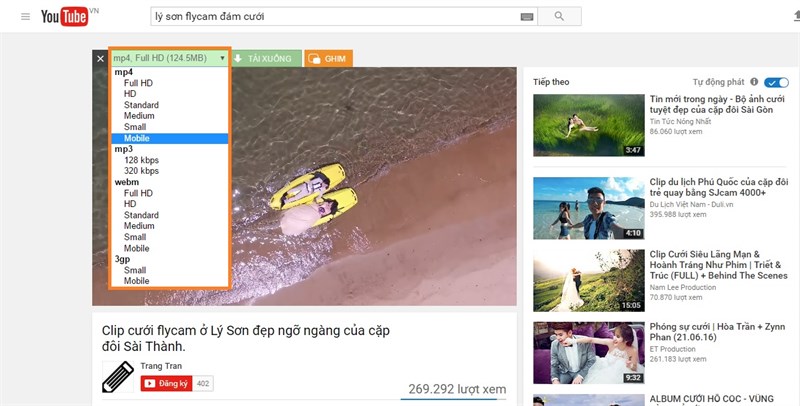
Setelah memilih format video untuk diunduh, cukup klik "Unduh" dan Anda selesai.
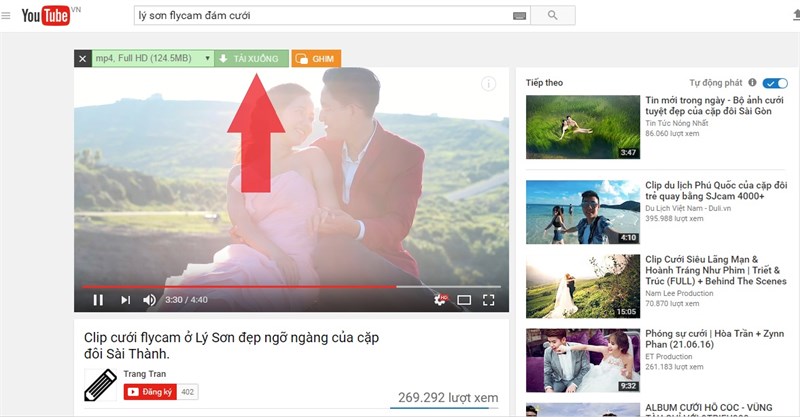
2. Unduh Youtube tanpa menggunakan perangkat lunak
Jika Anda "alergi" harus menginstal lebih banyak aplikasi untuk dapat mengunduh video di Youtube, ada cara yang lebih sederhana tanpa harus memasang instalasi yang rumit:
- Ganti kata "www." sama dengan "ss" pada ULR video.
Misalnya: Jika alamat video yang akan diunduh adalah https: // www. youtube.com/watch?v=rOHLv93awSQ , harap kembali ke https: // ss youtube.com/watch?v=rOHLv93awSQ.
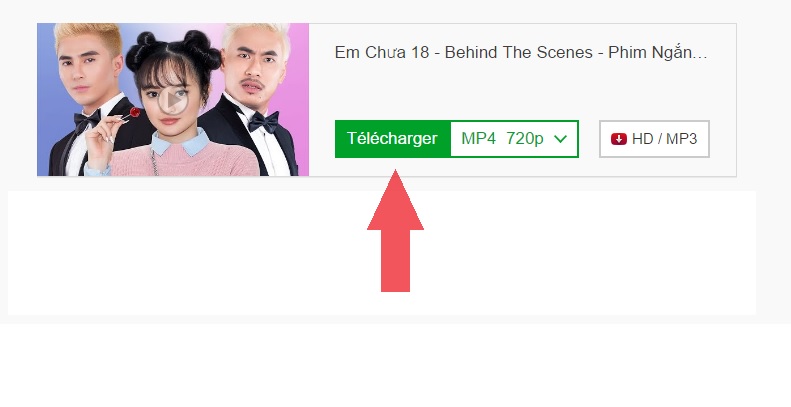
Selanjutnya pilih kualitas untuk diunduh (bingkai biru) dan klik Unduh.
3. Unduh dan konversi format YouTube
Jika Anda ingin menggunakan video yang diunduh di YouTube untuk perangkat seluler, konversi format file diperlukan, ada cara yang lebih sederhana untuk menggabungkan kedua proses ini menjadi satu:
- Pergi ke situs clipconverter.cc > Tempel alamat video untuk mengunduh ke dalam kotak dan klik Lanjutkan.
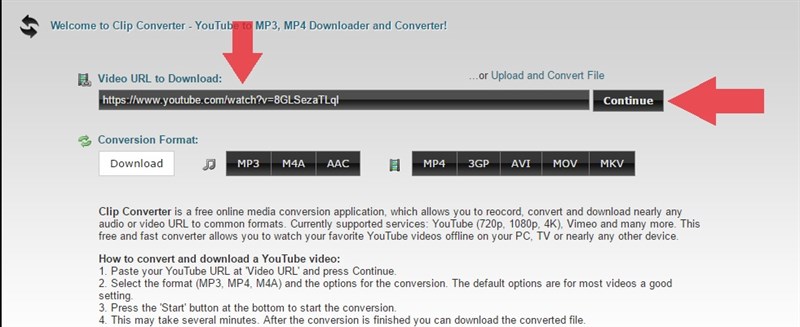
Selanjutnya untuk memilih kualitas, format video untuk diunduh> Klik Mulai untuk memulai proses konversi> Klik Unduh untuk mengunduh.
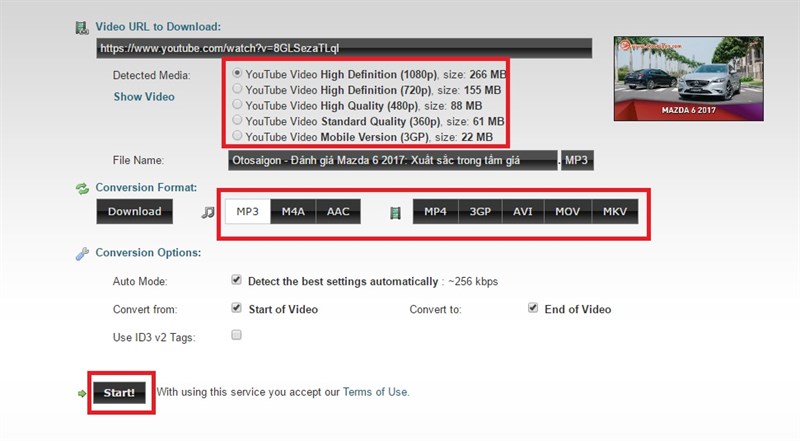
Terlalu sederhana, benar, hanya beberapa langkah untuk mengunduh konten video apa pun di Youtube. Jika Anda merasa itu berguna, jangan lupa untuk membagikannya dengan teman-teman Anda!
Hubungkan perangkat Android Anda ke komputer Anda melalui jaringan Wi-Fi
Biasanya untuk menghubungkan ponsel Android Anda ke komputer Anda akan membutuhkan kabel. Namun, dengan aplikasi Kabel Data Perangkat Lunak, Anda dapat menghubungkan perangkat Android Anda ke komputer Windows 7, Windows 8.1, Windows 10 melalui Wi-Fi tanpa mengandalkan kabel USB lagi.
Minta:
- Ponsel yang menjalankan Android 3.0 dan di atasnya.
- Ponsel dan komputer terhubung ke jaringan WiFi.
Hubungkan ponsel Android Anda ke komputer melalui WiFi
Langkah 1: Sambungkan komputer dan ponsel Anda ke jaringan WiFi yang sama.
Langkah 2: Buka Google Play Store untuk menemukan, mengunduh, dan menginstal aplikasi Kabel Data Perangkat Lunak di ponsel Anda.
Langkah 3: Buka aplikasi Kabel Data Perangkat Lunak di ponsel Anda> lihat di bagian bawah layar, pilih Komputer .
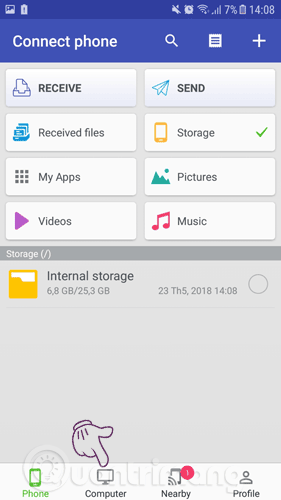
Langkah 4: Selanjutnya, klik ikon segitiga di sudut kanan bawah untuk menghubungkan perangkat Android Anda ke komputer. Kemudian, aplikasi akan menampilkan alamat FTP ponsel.
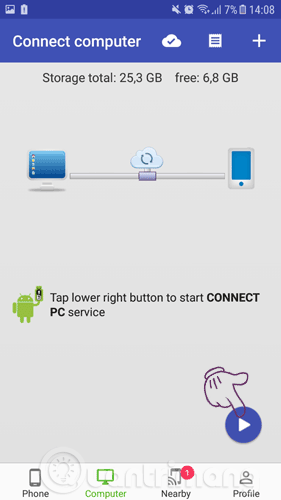
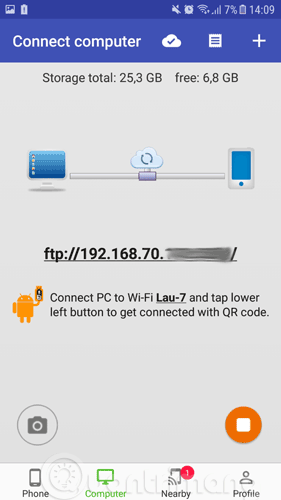
Langkah 5: Di komputer Anda, tekan kombinasi tombol Windows + E untuk membuka File Explorer, lalu ketik alamat FTP perangkat Anda di bilah alamat di File Explorer> tekan Enter .
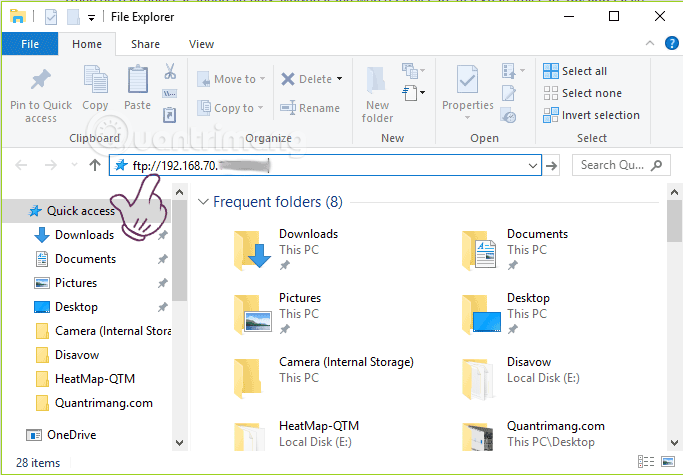
Antarmuka aplikasi Kabel Data Perangkat Lunak dan alamat FTP pada perangkat Android 3.2.
Langkah 6: Setelah koneksi selesai, folder di ponsel Android Anda akan muncul di jendela File Explorer. Sekarang Anda dapat menyalin, menghapus, dan menyinkronkan semua data di perangkat Android Anda di komputer Anda melalui jaringan Wi-Fi tanpa harus bergantung pada kabel USB.
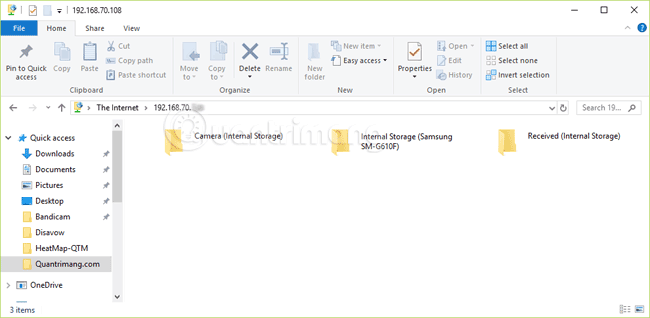
Layar jendela manajemen file perangkat Android muncul di komputer.
Jika Anda takut memasukkan alamat FTP, pada langkah 3, Anda dapat mengklik ikon kamera di sudut kiri bawah, aplikasi akan menampilkan alat pemindaian kode QR. Kemudian, Anda hanya perlu memasukkan alamat web yang disediakan oleh aplikasi untuk mendapatkan kode QR (dalam tutorial ini, alamat web adalah damiapp.com), kemudian memindai kode QR di komputer untuk membuka jendela manajemen file. ponsel Android tepat di browser.
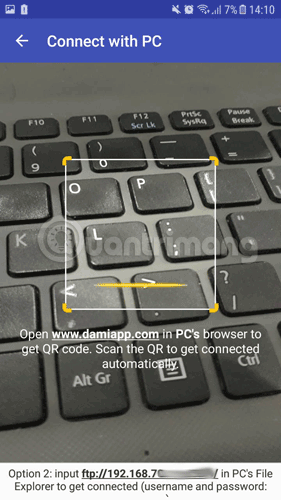
Saat diuji, menyalin file antara komputer dan telepon lebih lambat daripada menghubungkan dengan kabel USB. Namun, ini masih merupakan solusi yang nyaman dan mudah untuk menghubungkan ponsel dan PC Android, terutama ketika Anda lupa atau tidak memiliki kabel USB.
Cara membuat USB untuk menginstal Winodws 7, Windows 8, Windows 10
Menginstal Windows dengan disk instalasi biasa mungkin tidak terlalu sulit bagi Anda, tetapi kami akan memandu Anda untuk membuat USB menginstal Windows 7, 8, 10 dengan cepat dan sangat mudah.
Microsoft baru-baru ini merilis alat untuk membantu pengguna sistem operasi mereka membuat alat instalasi yang lebih nyaman yang membutuhkan terlalu banyak waktu. Artikel berikut akan memandu Anda untuk mengunduh dan menginstal perangkat lunak pembuatan USB Windows bernama Windows 7 USB / DVD Download Tool.
.jpg)
Buat USB untuk menginstal Windows dengan Microsoft Tool
Dengan perangkat lunak ini Anda tidak memerlukan Alat Dukungan lain, yang merupakan perangkat lunak asli yang dirilis oleh Microsoft, sehingga aman untuk digunakan.
Petunjuk untuk membuat USB menginstal Windows 7, 8, 10
Unduh dan pasang komputer Alat Unduhan Windows 7 USB / DVD
Anda memerlukan komputer yang menjalankan Windows, USB 4GB atau lebih tinggi. Jika Anda menginstal Windows 10 Preview, Anda membutuhkan 8GB USB atau lebih tinggi.
Pertama, Anda perlu mengunduh alat instalasi Windows 7 USB / DVD Download Tool
Dan memerlukan file ISO versi Windows yang ingin Anda instal, ini Anda harus unduh dari halaman beranda sendiri.
Langkah-langkah untuk dapat menginstal Windows menggunakan USB
Instal perangkat lunak Windows 7 USB / DVD Download Tool seperti biasa, ketika instalasi selesai, akan terlihat seperti ini:
.PNG)
Perangkat Lunak Windows 7 USB / DVD Download Tool
Kemudian Anda memulai perangkat lunak, hubungkan USB ke komputer Anda:

Jika alat belum menerima perangkat lunak maka tekan tombol panah
Pertama, Anda harus memilih jalur ke versi Windows.iso yang Anda unduh sebelumnya lalu => Selanjutnya
.PNG)
Pilih jalur ke versi Windows yang ingin Anda instal
Berikutnya Anda tertarik dengan 2 tombol perangkat USB dan DVD : Jika Anda ingin membuat perangkat USB, pilih perangkat USB dan Anda ingin membakar ke disk, pilih DVD. Di sini saya memilih USB
.PNG)
Pilih cara Anda ingin mengekstrak versi Windows
Seperti yang ditunjukkan di bawah ini, jika Alat belum menerima USB, cabut dan kemudian tekan tombol panah => lalu pilih Mulai menyalin
.PNG)
Pilih Mulai coping untuk memulai
.PNG)
Jika USB Anda masih memiliki Alat Data yang akan meminta Anda memformat, lalu pilih seperti yang ditunjukkan
Maka Anda hanya perlu menunggu sampai Alat ini 100% selesai, Anda hanya perlu mencatat ketika Alat selesai, Anda lepaskan USB dengan mematikannya sebelum mencabut. Ini akan menghindari kesalahan file Erro.
.PNG)
Harap tunggu hingga selesai 100%
.png)
Di atas adalah beberapa langkah bagi Anda untuk membuat USB yang mampu menginstal windows , jika selama proses, Anda menemukan masalah, silakan tinggalkan komentar Anda sehingga kami dapat menyelesaikannya. merespons sesegera mungkin.
Petunjuk untuk mengunduh video Facebook ke iPhone
Orang-orang Menonton video online di telepon pintar menjadi semakin populer berkat dua saluran utama, Youtube dan Facebook. Namun, menonton setiap saat, di mana-mana mahal untuk data kami. Karena itu, pengguna harus mengunduh perangkat ketika berada di tempat dengan Wi-Fi dan dapat memeriksanya dengan mudah.
Untuk YouTube, YouTube sekarang memungkinkan pengguna untuk mengunduh video saat terhubung ke Wi-Fi dan kemudian melihatnya secara offline. Tetapi Facebook tidak memberikan opsi apa pun kepada pengguna di atas.
Tentu saja, ada beberapa aplikasi yang dapat membantu Anda mengunduh video di Facebook dengan iPhone Anda, tetapi aplikasi tersebut telah dihapus dari App Store. Selain itu, aplikasi App Store lainnya memiliki tujuan utama beriklan dan tidak terlalu efektif.
Karenanya, hari ini kita akan mempelajari trik baru agar Anda dapat mengunduh video Facebook di perangkat iOS Anda.
Petunjuk untuk mengunduh video Facebook ke iPhone - 1
Hal pertama yang harus dilakukan adalah mengunduh aplikasi bernama MyMedia dari App Store. Aplikasi ini seperti program manajemen file unduhan yang dapat Anda gunakan untuk mengelola file media di iOS. Setelah aplikasi diinstal, buka aplikasi Facebook dan cari video yang ingin Anda unduh.
Petunjuk untuk mengunduh video Facebook ke iPhone - 2
Setelah membuka video, Anda akan dapat melihat opsi berbagi video. Sentuh opsi dan pilih Salin Tautan untuk menyalin URL langsung video ke papan klip iOS Anda.
Petunjuk untuk mengunduh video Facebook ke iPhone - 3
Sekarang, buka aplikasi MyMedia dan itu akan memberi Anda browser. Di sini, tepat di bilah tautan, masukkan savefrom.net.
Petunjuk untuk mengunduh video Facebook ke iPhone - 4
Kemudian rekatkan URL tautan video yang disalin dari aplikasi Facebook dan klik tombol panah untuk memecahkan kode tautan video tersebut. Tergantung pada videonya, Anda dapat memperoleh opsi untuk mengunduh format HD atau SD.
Petunjuk untuk mengunduh video Facebook ke iPhone - 5
Aplikasi kemudian akan meminta Anda untuk memberi nama video dan mulai mengunduh. Setelah unduhan selesai, Anda akan dapat melihat file di bilah Media aplikasi. Atau, Anda dapat memilih untuk menyimpan video ke galeri Anda atau membaginya dengan aplikasi lain seperti WhatsApp dan Twitter.
Petunjuk untuk mengunduh video Facebook ke iPhone - 6
Selain itu, Anda juga dapat menggunakan aplikasi ini untuk mengunduh video dari Youtube dengan mudah, mirip dengan mengunduh video di Facebook. Kadang-kadang, aplikasi MyMedia juga akan menampilkan beberapa iklan, tetapi mereka hanya akan muncul sedikit di bagian bawah layar.
Untuk YouTube, YouTube sekarang memungkinkan pengguna untuk mengunduh video saat terhubung ke Wi-Fi dan kemudian melihatnya secara offline. Tetapi Facebook tidak memberikan opsi apa pun kepada pengguna di atas.
Tentu saja, ada beberapa aplikasi yang dapat membantu Anda mengunduh video di Facebook dengan iPhone Anda, tetapi aplikasi tersebut telah dihapus dari App Store. Selain itu, aplikasi App Store lainnya memiliki tujuan utama beriklan dan tidak terlalu efektif.
Karenanya, hari ini kita akan mempelajari trik baru agar Anda dapat mengunduh video Facebook di perangkat iOS Anda.
Petunjuk untuk mengunduh video Facebook ke iPhone - 1
Hal pertama yang harus dilakukan adalah mengunduh aplikasi bernama MyMedia dari App Store. Aplikasi ini seperti program manajemen file unduhan yang dapat Anda gunakan untuk mengelola file media di iOS. Setelah aplikasi diinstal, buka aplikasi Facebook dan cari video yang ingin Anda unduh.
Petunjuk untuk mengunduh video Facebook ke iPhone - 2
Setelah membuka video, Anda akan dapat melihat opsi berbagi video. Sentuh opsi dan pilih Salin Tautan untuk menyalin URL langsung video ke papan klip iOS Anda.
Petunjuk untuk mengunduh video Facebook ke iPhone - 3
Sekarang, buka aplikasi MyMedia dan itu akan memberi Anda browser. Di sini, tepat di bilah tautan, masukkan savefrom.net.
Petunjuk untuk mengunduh video Facebook ke iPhone - 4
Kemudian rekatkan URL tautan video yang disalin dari aplikasi Facebook dan klik tombol panah untuk memecahkan kode tautan video tersebut. Tergantung pada videonya, Anda dapat memperoleh opsi untuk mengunduh format HD atau SD.
Petunjuk untuk mengunduh video Facebook ke iPhone - 5
Aplikasi kemudian akan meminta Anda untuk memberi nama video dan mulai mengunduh. Setelah unduhan selesai, Anda akan dapat melihat file di bilah Media aplikasi. Atau, Anda dapat memilih untuk menyimpan video ke galeri Anda atau membaginya dengan aplikasi lain seperti WhatsApp dan Twitter.
Petunjuk untuk mengunduh video Facebook ke iPhone - 6
Selain itu, Anda juga dapat menggunakan aplikasi ini untuk mengunduh video dari Youtube dengan mudah, mirip dengan mengunduh video di Facebook. Kadang-kadang, aplikasi MyMedia juga akan menampilkan beberapa iklan, tetapi mereka hanya akan muncul sedikit di bagian bawah layar.
Petunjuk tentang cara mengunduh video di Facebook, Youtube dan Instagram 2019 secara sederhana
Ingin mengunduh video dari Facebook, Youtube atau Instagram dengan cepat dan mudah tetapi tetap memastikan kualitas? Ingin mengunduh video ke komputer dan telepon Anda?
Dalam artikel ini, Perangkat Lunak ATP akan memandu Anda untuk mengunduh video di Facebook, Youtube dan Instagram dengan cara cepat dan sederhana. Bagi mereka yang tidak pandai komputer atau kontak baru, mereka dapat menggunakannya dengan lancar. Tetapi Anda perlu sedikit memperhatikan masalah hak cipta dan tujuan menggunakan video yang Anda unduh.
1. Cara mengunduh video di Facebook secara sederhana
Ada dua metode utama untuk mengunduh video di Facebook, menggunakan situs web perangkat lunak pengunduhan video online atau aplikasi perangkat lunak yang mengharuskan Anda menginstal di komputer. Pertimbangkan memilih metode mana yang paling cocok dan nyaman untuk Anda.
Unduh video dari Facebook ke ponsel Anda
Langkah 1: Buka aplikasi Facebook di ponsel Anda
Langkah 2: Pilih video yang ingin Anda unduh ke telepon Anda
Langkah 3: Klik pada tombol bagikan di kanan bawah video, pilih opsi lain, klik Salin.
1 33 - Cara termudah untuk mengunduh video di Facebook, Youtube dan Instagram 2019
Petunjuk untuk mengunduh video
Langkah 4: Akses ke Appstore, unduh perangkat lunak MyMedia
af5115ace98d0bd3529c - Petunjuk tentang cara mengunduh video di Facebook, Youtube, dan Instagram 2019 paling sederhana
Petunjuk untuk mengunduh video
Langkah 5: Buka aplikasi MyMedia setelah selesai mengunduh
z1293975253848 94f709ee67933e7c797c3a0735b37b5c - Instruksi tentang cara mengunduh video termudah di Facebook, Youtube, dan Instagram 2019
Langkah 6: Klik Browser, masukkan url di bagian atas layar: " fbdownload.io ", lalu tempel tautan video facebook dan klik unduh.
1 34 - Instruksi tentang cara mengunduh video di Facebook, Youtube dan Instagram 2019 secara sederhana
Langkah 7: Pilih format, kualitas video yang disimpan ke ponsel Anda, unduh file dan beri nama file video
1 35 - Cara termudah untuk mengunduh video di Facebook, Youtube dan Instagram 2019
Langkah 8: Setelah video selesai diunduh , klik Media, klik pada video yang baru saja Anda unduh dan pilih "Simpan ke Rol Kamera" .
1 36 - Instruksi tentang cara mengunduh video di Facebook, Youtube dan Instagram 2019 secara sederhana
Jadi video dari facebook terletak dengan rapi di ponsel Anda.
Unduh video dari Facebook ke komputer Anda
Langkah 1: Masuk ke Facebook , pilih video yang ingin Anda unduh, salin URL video.
1 37 - Instruksi tentang cara mengunduh video di Facebook, Youtube dan Instagram 2019 secara sederhana
Langkah 2: Kunjungi situs web fbdown.net , rekatkan URL yang baru saja Anda salin dan klik "Unduh".
1 38 - Instruksi tentang cara mengunduh video di Facebook, Youtube dan Instagram 2019 secara sederhana
Langkah 3: Pilih kualitas video Facebook yang ingin Anda unduh.
1 39 - Instruksi tentang cara mengunduh video di Facebook, Youtube dan Instagram 2019 secara sederhana
Langkah 4: Sekarang akan ada tab baru yang ditampilkan, klik pada 3 titik vertikal dan pilih Unduh
Klik kanan, tekan "simpan video ke" atau Ctrl + S, pilih lokasi file video yang ingin Anda masukkan, lalu tekan Simpan.
1 40 - Instruksi tentang cara mengunduh video di Facebook, Youtube dan Instagram 2019 secara sederhana
Selesai, sangat sederhana, Anda telah berhasil mengunduh video dari Facebook ke komputer Anda.
Unduh video, unggah video berkualitas tinggi di Facebook
Jika Anda menghadapi situasi dalam proses mengunduh video, mengunggah video ke Facebook dari ponsel Anda, tetapi kabur dan rusak, Anda harus memeriksa langkah-langkah instalasi yang dipandu langsung di bawah ini:
Langkah 1: Dari telepon, klik "Pengaturan / Pengaturan"
1 41 - Instruksi tentang cara mengunduh video di Facebook, Youtube dan Instagram 2019 secara sederhana
Langkah 2: Gulir ke bawah ke bagian bawah instalasi, pilih aplikasi Facebook
1 42 - Instruksi tentang cara mengunduh video di Facebook, Youtube dan Instagram 2019 secara sederhana
Langkah 3: Aktifkan Video dan Foto yang diunggah ke HD
Tangkapan Layar 1 1 - Cara termudah untuk mengunduh video di Facebook, Youtube dan Instagram 2019
Langkah 4: Akses aplikasi Facebook, klik pada bagian "Pengaturan" di Facebook
Tangkapan Layar 1 1 1 - Cara termudah untuk mengunduh video di Facebook, Youtube dan Instagram 2019
Langkah 5: Gulir ke bawah ke bagian "Media dan kontak", pilih " Video dan foto"
Tangkapan Layar 1 1 2 - Cara termudah untuk mengunduh video di Facebook, Youtube dan Instagram 2019
Langkah 6: Izinkan Upload HD dalam video dan foto
Tangkapan Layar 1 1 - Cara termudah untuk mengunduh video di Facebook, Youtube dan Instagram 2019
Kemudian, Anda telah mengonfigurasi ponsel dan akun Facebook Anda, hanya untuk mengunggah gambar dan video berkualitas tinggi.
2. Cara mengunduh video dari Youtube dengan cepat
Mirip dengan metode mengunduh video di Facebook, Anda juga memiliki 2 opsi untuk mengunduh video YouTube untuk diri sendiri:
Unduh video dari Youtube ke ponsel Anda
Selain menginstal aplikasi YouTube di ponsel, maka Anda hanya perlu mengunduh video langsung dari aplikasi, video akan disimpan di aplikasi tanpa jaringan, Anda masih bisa menonton video nanti. Namun, jika Anda ingin mengunduh video Youtube ke ponsel Anda, lalu mengunggah ke beberapa aplikasi lain, Anda bisa merujuk ke cara berikut.
z1294044480139 fdd3651b44e29456abe3d04849ba340f - Petunjuk tentang cara mengunduh video di Facebook, Youtube, dan Instagram 2019 paling sederhana
Pada dasarnya Mengunduh video dari YouTube ke ponsel Anda sangat mirip dengan Mengunduh video dari Facebook ke ponsel Anda. Anda juga perlu menggunakan aplikasi Mymedia, tetapi alih-alih mengunjungi situs web "fbdownload.io", Anda harus mengetikkan URL " qdownloader.net ". Langkah-langkah berikut serupa, dari menyalin URL, menempel URL, memilih format dan menyimpannya ke gulungan Kamera.
Tangkapan Layar 1 1 3 - Cara termudah untuk mengunduh video di Facebook, Youtube dan Instagram 2019
Unduh video dari Youtube ke komputer Anda
Langkah 1: Akses Youtube , pilih video Youtube yang ingin Anda unduh ke komputer Anda.
Tangkapan Layar 2 - Cara termudah untuk mengunduh video di Facebook, Youtube dan Instagram 2019
Langkah 2: Salin URL video yang ingin Anda unduh
Tangkapan Layar 1 1 4 - Instruksi cara mengunduh video di Facebook, Youtube dan Instagram 2019 secara sederhana
Langkah 3: Kunjungi situs web https://qdownloader.net/youtube-video-downloader , rekatkan tautan URL video yang baru saja Anda salin
Tangkapan Layar 1 1 5 - Cara termudah untuk mengunduh video di Facebook, Youtube dan Instagram 2019
Langkah 4: Pilih kualitas video yang ingin Anda unduh
Screenshot 1 1 6 - Instruksi tentang cara mengunduh video di Facebook, Youtube dan Instagram 2019 secara sederhana
Langkah 5: Pilih lokasi file video yang ingin Anda simpan, tekan Simpan
Screenshot 1 1 7 - Cara termudah untuk mengunduh video di Facebook, Youtube dan Instagram 2019
3. Cara mengunduh foto dan video Instagram
Instagram, yang mirip dengan Facebook dan Youtube, tidak memungkinkan pengguna mengunduh video dan gambar dengan bebas. Berikut adalah beberapa tips bagus untuk Anda menyimpan foto favorit Anda di Instagram.
Unduh video dan foto Instagram di ponsel Anda
Mirip dengan cara mengunduh video dari YouTube dan Facebook di atas, Mymedia benar-benar aplikasi yang saleh. Buka aplikasi Mymedia dan masukkan kotak URL "instasave.xyz". Kemudian unduh sama dengan instruksi di atas.
Tangkapan Layar 1 1 8 - Cara termudah untuk mengunduh video di Facebook, Youtube dan Instagram 2019
Unduh video dan foto Instagram di komputer Anda
Langkah 1: Masuk ke Instagram di komputer Anda di: https://www.instagram.com/
Screenshot 1 1 9 - Instruksi tentang cara mengunduh video di Facebook, Youtube dan Instagram 2019 secara sederhana
Langkah 2: Pilih video atau gambar yang ingin Anda unduh ke komputer Anda, dan salin URL file tersebut
Tangkapan Layar 1 1 10 - Cara termudah untuk mengunduh video di Facebook, Youtube dan Instagram 2019
Langkah 3: Akses situs web instasave.xyz , lalu rekatkan tautan video atau gambar yang ingin Anda unduh, klik kirim
Screenshot 1 1 11 - Instruksi tentang cara mengunduh video di Facebook, Youtube dan Instagram 2019 secara sederhana
Langkah 4: Klik pada file video yang dibuat atau gambar Instagram di bawah ini
Tangkapan Layar 2 1 - Cara termudah untuk mengunduh video di Facebook, Youtube dan Instagram 2019
Langkah 5: Klik kanan, simpan ke komputer Anda, atau Anda dapat menekan Ctrl + S shortcut
Screenshot 1 1 12 - Cara termudah untuk mengunduh video di Facebook, Youtube dan Instagram 2019
Situs web baru ini mendukung unduhan video cepat dari Facebook, Youtube, Instagram, Twitter di komputer dan telepon
Tautan: https://down.com.vn/
Mirip dengan di atas, Anda hanya perlu menempelkan tautan (url) video Youtube, Facebook atau Instagram), halaman tersebut akan mendapatkan tautan untuk mengunduh video asli untuk Anda.
cara mengunduh video di youtube facebook instagram dan ponsel - Instruksi tentang cara mengunduh video di Facebook, Youtube, dan Instagram 2019 yang paling sederhana
Semoga petunjuk di atas akan membantu Anda mengunduh, mengunduh video dari Facebook, Youtube, dan Instagram dengan mudah. Semoga Anda sukses.
Dalam artikel ini, Perangkat Lunak ATP akan memandu Anda untuk mengunduh video di Facebook, Youtube dan Instagram dengan cara cepat dan sederhana. Bagi mereka yang tidak pandai komputer atau kontak baru, mereka dapat menggunakannya dengan lancar. Tetapi Anda perlu sedikit memperhatikan masalah hak cipta dan tujuan menggunakan video yang Anda unduh.
1. Cara mengunduh video di Facebook secara sederhana
Ada dua metode utama untuk mengunduh video di Facebook, menggunakan situs web perangkat lunak pengunduhan video online atau aplikasi perangkat lunak yang mengharuskan Anda menginstal di komputer. Pertimbangkan memilih metode mana yang paling cocok dan nyaman untuk Anda.
Unduh video dari Facebook ke ponsel Anda
Langkah 1: Buka aplikasi Facebook di ponsel Anda
Langkah 2: Pilih video yang ingin Anda unduh ke telepon Anda
Langkah 3: Klik pada tombol bagikan di kanan bawah video, pilih opsi lain, klik Salin.
1 33 - Cara termudah untuk mengunduh video di Facebook, Youtube dan Instagram 2019
Petunjuk untuk mengunduh video
Langkah 4: Akses ke Appstore, unduh perangkat lunak MyMedia
af5115ace98d0bd3529c - Petunjuk tentang cara mengunduh video di Facebook, Youtube, dan Instagram 2019 paling sederhana
Petunjuk untuk mengunduh video
Langkah 5: Buka aplikasi MyMedia setelah selesai mengunduh
z1293975253848 94f709ee67933e7c797c3a0735b37b5c - Instruksi tentang cara mengunduh video termudah di Facebook, Youtube, dan Instagram 2019
Langkah 6: Klik Browser, masukkan url di bagian atas layar: " fbdownload.io ", lalu tempel tautan video facebook dan klik unduh.
1 34 - Instruksi tentang cara mengunduh video di Facebook, Youtube dan Instagram 2019 secara sederhana
Langkah 7: Pilih format, kualitas video yang disimpan ke ponsel Anda, unduh file dan beri nama file video
1 35 - Cara termudah untuk mengunduh video di Facebook, Youtube dan Instagram 2019
Langkah 8: Setelah video selesai diunduh , klik Media, klik pada video yang baru saja Anda unduh dan pilih "Simpan ke Rol Kamera" .
1 36 - Instruksi tentang cara mengunduh video di Facebook, Youtube dan Instagram 2019 secara sederhana
Jadi video dari facebook terletak dengan rapi di ponsel Anda.
Unduh video dari Facebook ke komputer Anda
Langkah 1: Masuk ke Facebook , pilih video yang ingin Anda unduh, salin URL video.
1 37 - Instruksi tentang cara mengunduh video di Facebook, Youtube dan Instagram 2019 secara sederhana
Langkah 2: Kunjungi situs web fbdown.net , rekatkan URL yang baru saja Anda salin dan klik "Unduh".
1 38 - Instruksi tentang cara mengunduh video di Facebook, Youtube dan Instagram 2019 secara sederhana
Langkah 3: Pilih kualitas video Facebook yang ingin Anda unduh.
1 39 - Instruksi tentang cara mengunduh video di Facebook, Youtube dan Instagram 2019 secara sederhana
Langkah 4: Sekarang akan ada tab baru yang ditampilkan, klik pada 3 titik vertikal dan pilih Unduh
Klik kanan, tekan "simpan video ke" atau Ctrl + S, pilih lokasi file video yang ingin Anda masukkan, lalu tekan Simpan.
1 40 - Instruksi tentang cara mengunduh video di Facebook, Youtube dan Instagram 2019 secara sederhana
Selesai, sangat sederhana, Anda telah berhasil mengunduh video dari Facebook ke komputer Anda.
Unduh video, unggah video berkualitas tinggi di Facebook
Jika Anda menghadapi situasi dalam proses mengunduh video, mengunggah video ke Facebook dari ponsel Anda, tetapi kabur dan rusak, Anda harus memeriksa langkah-langkah instalasi yang dipandu langsung di bawah ini:
Langkah 1: Dari telepon, klik "Pengaturan / Pengaturan"
1 41 - Instruksi tentang cara mengunduh video di Facebook, Youtube dan Instagram 2019 secara sederhana
Langkah 2: Gulir ke bawah ke bagian bawah instalasi, pilih aplikasi Facebook
1 42 - Instruksi tentang cara mengunduh video di Facebook, Youtube dan Instagram 2019 secara sederhana
Langkah 3: Aktifkan Video dan Foto yang diunggah ke HD
Tangkapan Layar 1 1 - Cara termudah untuk mengunduh video di Facebook, Youtube dan Instagram 2019
Langkah 4: Akses aplikasi Facebook, klik pada bagian "Pengaturan" di Facebook
Tangkapan Layar 1 1 1 - Cara termudah untuk mengunduh video di Facebook, Youtube dan Instagram 2019
Langkah 5: Gulir ke bawah ke bagian "Media dan kontak", pilih " Video dan foto"
Tangkapan Layar 1 1 2 - Cara termudah untuk mengunduh video di Facebook, Youtube dan Instagram 2019
Langkah 6: Izinkan Upload HD dalam video dan foto
Tangkapan Layar 1 1 - Cara termudah untuk mengunduh video di Facebook, Youtube dan Instagram 2019
Kemudian, Anda telah mengonfigurasi ponsel dan akun Facebook Anda, hanya untuk mengunggah gambar dan video berkualitas tinggi.
2. Cara mengunduh video dari Youtube dengan cepat
Mirip dengan metode mengunduh video di Facebook, Anda juga memiliki 2 opsi untuk mengunduh video YouTube untuk diri sendiri:
Unduh video dari Youtube ke ponsel Anda
Selain menginstal aplikasi YouTube di ponsel, maka Anda hanya perlu mengunduh video langsung dari aplikasi, video akan disimpan di aplikasi tanpa jaringan, Anda masih bisa menonton video nanti. Namun, jika Anda ingin mengunduh video Youtube ke ponsel Anda, lalu mengunggah ke beberapa aplikasi lain, Anda bisa merujuk ke cara berikut.
z1294044480139 fdd3651b44e29456abe3d04849ba340f - Petunjuk tentang cara mengunduh video di Facebook, Youtube, dan Instagram 2019 paling sederhana
Pada dasarnya Mengunduh video dari YouTube ke ponsel Anda sangat mirip dengan Mengunduh video dari Facebook ke ponsel Anda. Anda juga perlu menggunakan aplikasi Mymedia, tetapi alih-alih mengunjungi situs web "fbdownload.io", Anda harus mengetikkan URL " qdownloader.net ". Langkah-langkah berikut serupa, dari menyalin URL, menempel URL, memilih format dan menyimpannya ke gulungan Kamera.
Tangkapan Layar 1 1 3 - Cara termudah untuk mengunduh video di Facebook, Youtube dan Instagram 2019
Unduh video dari Youtube ke komputer Anda
Langkah 1: Akses Youtube , pilih video Youtube yang ingin Anda unduh ke komputer Anda.
Tangkapan Layar 2 - Cara termudah untuk mengunduh video di Facebook, Youtube dan Instagram 2019
Langkah 2: Salin URL video yang ingin Anda unduh
Tangkapan Layar 1 1 4 - Instruksi cara mengunduh video di Facebook, Youtube dan Instagram 2019 secara sederhana
Langkah 3: Kunjungi situs web https://qdownloader.net/youtube-video-downloader , rekatkan tautan URL video yang baru saja Anda salin
Tangkapan Layar 1 1 5 - Cara termudah untuk mengunduh video di Facebook, Youtube dan Instagram 2019
Langkah 4: Pilih kualitas video yang ingin Anda unduh
Screenshot 1 1 6 - Instruksi tentang cara mengunduh video di Facebook, Youtube dan Instagram 2019 secara sederhana
Langkah 5: Pilih lokasi file video yang ingin Anda simpan, tekan Simpan
Screenshot 1 1 7 - Cara termudah untuk mengunduh video di Facebook, Youtube dan Instagram 2019
3. Cara mengunduh foto dan video Instagram
Instagram, yang mirip dengan Facebook dan Youtube, tidak memungkinkan pengguna mengunduh video dan gambar dengan bebas. Berikut adalah beberapa tips bagus untuk Anda menyimpan foto favorit Anda di Instagram.
Unduh video dan foto Instagram di ponsel Anda
Mirip dengan cara mengunduh video dari YouTube dan Facebook di atas, Mymedia benar-benar aplikasi yang saleh. Buka aplikasi Mymedia dan masukkan kotak URL "instasave.xyz". Kemudian unduh sama dengan instruksi di atas.
Tangkapan Layar 1 1 8 - Cara termudah untuk mengunduh video di Facebook, Youtube dan Instagram 2019
Unduh video dan foto Instagram di komputer Anda
Langkah 1: Masuk ke Instagram di komputer Anda di: https://www.instagram.com/
Screenshot 1 1 9 - Instruksi tentang cara mengunduh video di Facebook, Youtube dan Instagram 2019 secara sederhana
Langkah 2: Pilih video atau gambar yang ingin Anda unduh ke komputer Anda, dan salin URL file tersebut
Tangkapan Layar 1 1 10 - Cara termudah untuk mengunduh video di Facebook, Youtube dan Instagram 2019
Langkah 3: Akses situs web instasave.xyz , lalu rekatkan tautan video atau gambar yang ingin Anda unduh, klik kirim
Screenshot 1 1 11 - Instruksi tentang cara mengunduh video di Facebook, Youtube dan Instagram 2019 secara sederhana
Langkah 4: Klik pada file video yang dibuat atau gambar Instagram di bawah ini
Tangkapan Layar 2 1 - Cara termudah untuk mengunduh video di Facebook, Youtube dan Instagram 2019
Langkah 5: Klik kanan, simpan ke komputer Anda, atau Anda dapat menekan Ctrl + S shortcut
Screenshot 1 1 12 - Cara termudah untuk mengunduh video di Facebook, Youtube dan Instagram 2019
Situs web baru ini mendukung unduhan video cepat dari Facebook, Youtube, Instagram, Twitter di komputer dan telepon
Tautan: https://down.com.vn/
Mirip dengan di atas, Anda hanya perlu menempelkan tautan (url) video Youtube, Facebook atau Instagram), halaman tersebut akan mendapatkan tautan untuk mengunduh video asli untuk Anda.
cara mengunduh video di youtube facebook instagram dan ponsel - Instruksi tentang cara mengunduh video di Facebook, Youtube, dan Instagram 2019 yang paling sederhana
Semoga petunjuk di atas akan membantu Anda mengunduh, mengunduh video dari Facebook, Youtube, dan Instagram dengan mudah. Semoga Anda sukses.
Cara mengunduh video dari Facebook ke iPhone menggunakan aplikasi Shortcut
adalah jejaring sosial yang paling banyak digunakan di Vietnam, dan karena sangat populer, ada banyak fanpage yang dibuat untuk berbagi video lucu dan lucu. Saya adalah salah satu orang yang sangat sering menonton video di Facebook dan tiba-tiba saya bertemu dengan video yang sangat saya sukai, saya ingin mengunduhnya ke iPhone untuk ditinjau nanti?
Sebelumnya, saya telah menginstruksikan Anda untuk mengunduh video dari Facebook ke iPhone melalui aplikasi pihak ketiga ( lihat di sini ) tetapi memiliki beberapa langkah dan banyak dari Anda tidak akan dapat mengikuti. Dan dengan munculnya aplikasi shortcut (jalan pintas) pada iOS 12 , hal yang sekarang jauh lebih sederhana kemudian.
Pada artikel sebelumnya, saya menunjukkan kepada Anda cara mengunduh video dari YouTube ke iPhone Anda, iPad melalui aplikasi Shortcut ini. Dalam posting hari ini, saya akan terus berbagi dengan Anda cara mengunduh video dari Facebook - jejaring sosial dengan banyak pengguna dan banyak video bagus.
Untuk memulai, unduh aplikasi Pintasan gratis di App Store terlebih dahulu . Klik di sini untuk mengunduh.
Petunjuk untuk mengunduh video Facebook menggunakan aplikasi Shortcut
1. Klik tautan di bawah untuk mengunduh pintasan Unduh Facebook ke aplikasi Pintasan Anda.
Unduh pintasan Unduh Facebook
Segera Anda akan ditransfer ke aplikasi Shortcut, tekan tombol Get the blue shortcut (Get Shortcuts) untuk mengunduh shortcut tersebut.
tai-movie-tat-facebook-unduh
2. Setelah Anda memiliki pintasan, buka aplikasi Facebook di perangkat Anda dan pilih artikel yang berisi video yang ingin Anda unduh.
3. Klik opsi Bagikan di bawah video dan kemudian pilih Salin tautan.
Bagaimana cara menyalin video Facebook?
4. Setelah Anda memiliki tautan video yang ingin Anda unduh, buka aplikasi Shortcut dari layar utama dan pilih pintasan Download Facebook berwarna biru yang baru saja Anda unduh.
tai-video-facebook-bang-phim-tat
5. Ketika Anda menjalankan shortcut ini untuk pertama kalinya, pesan akan muncul (jika ada) pertanyaan Anda pasti menjalankan shortcut ini atau tidak, Anda pilih Jalankan shortcut (Run Shortcuts) offline.
telinga video youtube film negara tat
Tunggu pintasan berjalan sedikit, pilih Unduh video ke perangkat Anda .
Jika Anda memilih Konversi ke file audio , video yang Anda pilih akan dikonversi menjadi file dengan audio saja (seperti lagu) dan disimpan ke iCloud Drive atau aplikasi File pada perangkat.
tai-video-facebook-bang-phim-tat
Waktu pemuatan akan sangat tergantung pada panjang video dan kecepatan jaringan Anda, jika panjang video lebih besar, waktu pemuatan akan lebih lama.
6. Setelah proses pengunduhan video selesai, Anda akan menerima pesan bahwa video telah disimpan ke aplikasi foto Anda.
tai-video-facebook-bang-phim-tat
Sekarang, Anda dapat mengakses aplikasi foto di iPhone, iPad dan memeriksa apakah video yang Anda unduh telah muncul di dalamnya, saya yakin kepada Anda bahwa jika Anda mengikuti petunjuk di atas, apa pun itu Ada video yang telah Anda unduh untuk dilihat.
Perbarui pintasan
Sering kali pintasan keyboard yang salah tidak lagi dapat digunakan, saya akan memiliki pembaruan untuk memperbaiki kesalahan, jadi jika Anda ingin menggunakan versi terbaru, silakan instal pintasan lain yang disebut UpdateKit .
Klik di sini untuk mengunduh UpdateKit
Saya telah mengintegrasikan UpdateKit pada pintasan Unduh Facebook di atas sehingga ketika Anda menginstal UpdateKit, Anda akan selalu menerima pembaruan terbaru, memastikan pintasan berfungsi dengan stabil dan bebas kesalahan.
Kesalahan pintasan? Tidak bekerja
Jika dalam proses menggunakan jalan pintas Anda menemukan kesalahan, tolong laporkan kesalahan kepada saya dengan berkomentar langsung di bawah , saya akan mencoba untuk memperbaikinya sesegera mungkin.
Kesimpulan
Jadi saya menunjukkan kepada Anda cara mengunduh video dari jejaring sosial Anda Facebook ke iPhone dan iPad Anda dengan cara yang sederhana, Anda tidak perlu lagi melakukan banyak langkah rumit seperti sebelumnya untuk mengunduh video. Saya sedang menelepon lagi.
Apakah menurut Anda cara pintas ini bermanfaat? Jika demikian, bagikan artikel ini dengan teman dan kerabat Anda sehingga mereka juga dapat mengunduh video Facebook ke komputer Anda dengan mudah.
Sebelumnya, saya telah menginstruksikan Anda untuk mengunduh video dari Facebook ke iPhone melalui aplikasi pihak ketiga ( lihat di sini ) tetapi memiliki beberapa langkah dan banyak dari Anda tidak akan dapat mengikuti. Dan dengan munculnya aplikasi shortcut (jalan pintas) pada iOS 12 , hal yang sekarang jauh lebih sederhana kemudian.
Pada artikel sebelumnya, saya menunjukkan kepada Anda cara mengunduh video dari YouTube ke iPhone Anda, iPad melalui aplikasi Shortcut ini. Dalam posting hari ini, saya akan terus berbagi dengan Anda cara mengunduh video dari Facebook - jejaring sosial dengan banyak pengguna dan banyak video bagus.
Untuk memulai, unduh aplikasi Pintasan gratis di App Store terlebih dahulu . Klik di sini untuk mengunduh.
Petunjuk untuk mengunduh video Facebook menggunakan aplikasi Shortcut
1. Klik tautan di bawah untuk mengunduh pintasan Unduh Facebook ke aplikasi Pintasan Anda.
Unduh pintasan Unduh Facebook
Segera Anda akan ditransfer ke aplikasi Shortcut, tekan tombol Get the blue shortcut (Get Shortcuts) untuk mengunduh shortcut tersebut.
tai-movie-tat-facebook-unduh
2. Setelah Anda memiliki pintasan, buka aplikasi Facebook di perangkat Anda dan pilih artikel yang berisi video yang ingin Anda unduh.
3. Klik opsi Bagikan di bawah video dan kemudian pilih Salin tautan.
Bagaimana cara menyalin video Facebook?
4. Setelah Anda memiliki tautan video yang ingin Anda unduh, buka aplikasi Shortcut dari layar utama dan pilih pintasan Download Facebook berwarna biru yang baru saja Anda unduh.
tai-video-facebook-bang-phim-tat
5. Ketika Anda menjalankan shortcut ini untuk pertama kalinya, pesan akan muncul (jika ada) pertanyaan Anda pasti menjalankan shortcut ini atau tidak, Anda pilih Jalankan shortcut (Run Shortcuts) offline.
telinga video youtube film negara tat
Tunggu pintasan berjalan sedikit, pilih Unduh video ke perangkat Anda .
Jika Anda memilih Konversi ke file audio , video yang Anda pilih akan dikonversi menjadi file dengan audio saja (seperti lagu) dan disimpan ke iCloud Drive atau aplikasi File pada perangkat.
tai-video-facebook-bang-phim-tat
Waktu pemuatan akan sangat tergantung pada panjang video dan kecepatan jaringan Anda, jika panjang video lebih besar, waktu pemuatan akan lebih lama.
6. Setelah proses pengunduhan video selesai, Anda akan menerima pesan bahwa video telah disimpan ke aplikasi foto Anda.
tai-video-facebook-bang-phim-tat
Sekarang, Anda dapat mengakses aplikasi foto di iPhone, iPad dan memeriksa apakah video yang Anda unduh telah muncul di dalamnya, saya yakin kepada Anda bahwa jika Anda mengikuti petunjuk di atas, apa pun itu Ada video yang telah Anda unduh untuk dilihat.
Perbarui pintasan
Sering kali pintasan keyboard yang salah tidak lagi dapat digunakan, saya akan memiliki pembaruan untuk memperbaiki kesalahan, jadi jika Anda ingin menggunakan versi terbaru, silakan instal pintasan lain yang disebut UpdateKit .
Klik di sini untuk mengunduh UpdateKit
Saya telah mengintegrasikan UpdateKit pada pintasan Unduh Facebook di atas sehingga ketika Anda menginstal UpdateKit, Anda akan selalu menerima pembaruan terbaru, memastikan pintasan berfungsi dengan stabil dan bebas kesalahan.
Kesalahan pintasan? Tidak bekerja
Jika dalam proses menggunakan jalan pintas Anda menemukan kesalahan, tolong laporkan kesalahan kepada saya dengan berkomentar langsung di bawah , saya akan mencoba untuk memperbaikinya sesegera mungkin.
Kesimpulan
Jadi saya menunjukkan kepada Anda cara mengunduh video dari jejaring sosial Anda Facebook ke iPhone dan iPad Anda dengan cara yang sederhana, Anda tidak perlu lagi melakukan banyak langkah rumit seperti sebelumnya untuk mengunduh video. Saya sedang menelepon lagi.
Apakah menurut Anda cara pintas ini bermanfaat? Jika demikian, bagikan artikel ini dengan teman dan kerabat Anda sehingga mereka juga dapat mengunduh video Facebook ke komputer Anda dengan mudah.
3 cara untuk mengunduh video Facebook berkualitas tinggi ke ponsel dan komputer
Banyak pengguna menggunakan Facebook tetapi masih tidak tahu cara mengunduh video berkualitas tinggi ke telepon mereka. Dalam artikel ini, Sforum.vn akan memandu Anda 3 cara untuk mengunduh video Facebook berkualitas tinggi ke ponsel dan komputer Anda.
Dalam proses menjelajah Facebook, pasti akan ada video menarik yang membuat Anda ingin mengunduhnya untuk ditinjau atau dibagikan dengan teman. Tetapi bagaimana cara mengunduh video berkualitas tinggi ke telepon dan telepon? Silakan lihat cara-cara di bawah ini.
Sforum - Halaman teknologi terbaru Unduh-Video-Facebook-1-600x338 3 cara untuk mengunduh video Facebook berkualitas tinggi ke ponsel dan komputer
Petunjuk tentang cara mengunduh video Facebook berkualitas tinggi di perangkat iOS
Pertama, unduh aplikasi Documents di AppStore di sini .
Pada aplikasi iPhone Facebook , Anda mendapatkan tautan klip apa pun yang ingin Anda unduh dengan mengklik Bagikan> Salin alamat tautan di video POST.
Sforum - Halaman informasi teknologi terbaru 1_800x712-600x534 3 cara untuk mengunduh video Facebook berkualitas tinggi ke ponsel dan komputer
Anda mendapatkan klip tautan untuk diunduh
Buka Documents, buka tab browser dan buka alamat: https://www.onlinevideoconverter.com/video-converter .
Rekatkan tautan video Facebook yang disalin ke dalam bingkai, pilih format video dan klik OK > Proses konversi berlangsung, Anda menunggu 100% selesai.
Sforum - Halaman informasi teknologi terbaru 2_800x478-600x359 3 cara mengunduh video Facebook berkualitas tinggi ke ponsel dan komputer
Rekatkan tautan video Facebook yang disalin ke dalam bingkai dan pilih format video
Sekarang Anda menekan UNDUH> Simpan> Tunggu video diunduh.
Sforum - Halaman informasi teknologi terbaru 3_800x465-600x349 3 cara untuk mengunduh video Facebook berkualitas tinggi ke ponsel dan komputer
UNDUH> Simpan> Tunggu hingga video diunduh
Petunjuk tentang cara mengunduh video Facebook berkualitas tinggi di perangkat Android
Dengan perangkat Android, Anda dapat dengan mudah mengunduh video di Youtube, Facebook, ... melalui aplikasi Keepvid. Unduh dan instal aplikasi Keepvid di sini .
Ketika dibuka, aplikasi akan mendaftar aplikasi yang dapat Anda pilih. Untuk mengunduh video di Facebook , cukup masuk ke akun Anda.
Sforum - Halaman informasi teknologi terbaru 7_1080x960-800-resize-600x533 3 cara untuk mengunduh video Facebook berkualitas tinggi ke ponsel dan komputer
Masuk ke akun Facebook Anda
Selanjutnya, tombol Unduh akan muncul di video , orang cukup klik untuk mengunduhnya.
Sforum - Halaman informasi teknologi terbaru 8_1080x960-800-resize-600x533 3 cara untuk mengunduh video Facebook berkualitas tinggi ke ponsel dan komputer
Tombol Unduh akan muncul
Unduh video Facebook berkualitas tinggi di komputer Anda
Anda dapat mengunduh video Facebook berkualitas tinggi melalui banyak situs web. Pada artikel ini, Sforum.vn akan memperkenalkan Anda cara mengunduh video melalui Fbdown.net . Untuk mengunduh, orang hanya perlu mengakses halaman, lalu tempel tautan video dan klik Unduh . Pengguna dapat memilih kualitas video sebagai Normal atau HD tergantung pada kebutuhan mereka.
Sforum - Halaman informasi teknologi terbaru tentang cara mengunduh-video-facebook-chat-luong-cao-4 3 cara untuk mengunduh video Facebook berkualitas tinggi ke ponsel dan komputer
Anda dapat mengunduh video Facebook berkualitas tinggi melalui berbagai situs web
Di atas adalah artikel yang memandu 3 cara untuk mengunduh video Facebook berkualitas tinggi ke ponsel dan komputer . Semoga Anda sukses. Jangan lupa untuk berbagi artikel dengan teman-teman Anda jika Anda merasa berguna!
Dalam proses menjelajah Facebook, pasti akan ada video menarik yang membuat Anda ingin mengunduhnya untuk ditinjau atau dibagikan dengan teman. Tetapi bagaimana cara mengunduh video berkualitas tinggi ke telepon dan telepon? Silakan lihat cara-cara di bawah ini.
Sforum - Halaman teknologi terbaru Unduh-Video-Facebook-1-600x338 3 cara untuk mengunduh video Facebook berkualitas tinggi ke ponsel dan komputer
Petunjuk tentang cara mengunduh video Facebook berkualitas tinggi di perangkat iOS
Pertama, unduh aplikasi Documents di AppStore di sini .
Pada aplikasi iPhone Facebook , Anda mendapatkan tautan klip apa pun yang ingin Anda unduh dengan mengklik Bagikan> Salin alamat tautan di video POST.
Sforum - Halaman informasi teknologi terbaru 1_800x712-600x534 3 cara untuk mengunduh video Facebook berkualitas tinggi ke ponsel dan komputer
Anda mendapatkan klip tautan untuk diunduh
Buka Documents, buka tab browser dan buka alamat: https://www.onlinevideoconverter.com/video-converter .
Rekatkan tautan video Facebook yang disalin ke dalam bingkai, pilih format video dan klik OK > Proses konversi berlangsung, Anda menunggu 100% selesai.
Sforum - Halaman informasi teknologi terbaru 2_800x478-600x359 3 cara mengunduh video Facebook berkualitas tinggi ke ponsel dan komputer
Rekatkan tautan video Facebook yang disalin ke dalam bingkai dan pilih format video
Sekarang Anda menekan UNDUH> Simpan> Tunggu video diunduh.
Sforum - Halaman informasi teknologi terbaru 3_800x465-600x349 3 cara untuk mengunduh video Facebook berkualitas tinggi ke ponsel dan komputer
UNDUH> Simpan> Tunggu hingga video diunduh
Petunjuk tentang cara mengunduh video Facebook berkualitas tinggi di perangkat Android
Dengan perangkat Android, Anda dapat dengan mudah mengunduh video di Youtube, Facebook, ... melalui aplikasi Keepvid. Unduh dan instal aplikasi Keepvid di sini .
Ketika dibuka, aplikasi akan mendaftar aplikasi yang dapat Anda pilih. Untuk mengunduh video di Facebook , cukup masuk ke akun Anda.
Sforum - Halaman informasi teknologi terbaru 7_1080x960-800-resize-600x533 3 cara untuk mengunduh video Facebook berkualitas tinggi ke ponsel dan komputer
Masuk ke akun Facebook Anda
Selanjutnya, tombol Unduh akan muncul di video , orang cukup klik untuk mengunduhnya.
Sforum - Halaman informasi teknologi terbaru 8_1080x960-800-resize-600x533 3 cara untuk mengunduh video Facebook berkualitas tinggi ke ponsel dan komputer
Tombol Unduh akan muncul
Unduh video Facebook berkualitas tinggi di komputer Anda
Anda dapat mengunduh video Facebook berkualitas tinggi melalui banyak situs web. Pada artikel ini, Sforum.vn akan memperkenalkan Anda cara mengunduh video melalui Fbdown.net . Untuk mengunduh, orang hanya perlu mengakses halaman, lalu tempel tautan video dan klik Unduh . Pengguna dapat memilih kualitas video sebagai Normal atau HD tergantung pada kebutuhan mereka.
Sforum - Halaman informasi teknologi terbaru tentang cara mengunduh-video-facebook-chat-luong-cao-4 3 cara untuk mengunduh video Facebook berkualitas tinggi ke ponsel dan komputer
Anda dapat mengunduh video Facebook berkualitas tinggi melalui berbagai situs web
Di atas adalah artikel yang memandu 3 cara untuk mengunduh video Facebook berkualitas tinggi ke ponsel dan komputer . Semoga Anda sukses. Jangan lupa untuk berbagi artikel dengan teman-teman Anda jika Anda merasa berguna!
Panduan cepat untuk mengunduh video di Facebook di iPhone
Sulit untuk mengunduh video di Youtube dibandingkan dengan Facebook
Saat menggunakan YouTube, pengguna dapat dengan mudah mengunduh video kapan pun mereka memiliki koneksi jaringan bahkan di laptop dan telepon. Tetapi Facebook tidak memberi pengguna opsi ini, membuat banyak orang menyesal tidak menyimpan momen yang mengesankan.
Tutorial - Facebook
Mengunduh video di Facebook di iPhone akan sangat sulit jika Anda tidak tahu caranya
Tentu saja, ada banyak cara untuk mengatasi situasi ini karena aplikasi ini membantu Anda mengunduh video di Facebook dengan iPhone , tetapi aplikasi itu telah dihapus dari App Store. Tidak hanya itu, aplikasi App Store lainnya memiliki tujuan utama beriklan dan tidak terlalu efektif. Karenanya, Viettel Store akan memandu Anda mengunduh video di Facebook di iPhone .
Lihat lebih lanjut: Cara mengunduh semua foto di Facebook terbaru 2018
Memandu Anda untuk mengunduh video di Facebook di iPhone
Langkah 1 : Pertama, untuk mulai mengunduh video di Facebook di iPhone Anda harus mengunduh aplikasi Documents di AppStore DI SINI .
Langkah 2 : Di aplikasi iPhone iPhone, Anda menyalin tautan klip apa pun yang ingin Anda unduh dengan mengklik Bagikan> Salin alamat tautan di video POST.
Tutorial - Facebook
Salin tautan video dengan memilih bagikan lalu klik tautan salin
Langkah 3 : Mulai Dokumen, lalu buka tab browser dan akses alamat ini .
Lanjutkan menempelkan tautan dari video facebook yang disalin ke dalam bingkai, pilih format video dan klik OK> Proses konversi berlangsung, Anda menunggu 100% selesai. Terakhir, Anda menekan UNDUH> Simpan> Tunggu hingga video diunduh.
Tutorial - Facebook
Pilih mode unduhan video
Tutorial - Facebook
Kemudian, klik unduh dan tunggu hingga notifikasi unduhan selesai
Jika Anda ingin mentransfer video ke perpustakaan, buka pengelola unduhan Dokumen, klik Video> Pindahkan> Pilih Camre Roll karena klip akan ditransfer ke Perpustakaan di iPhone.
Tutorial - FacebookTransfer video ke perpustakaan
Akhirnya, semoga Anda sukses dengan metode mengunduh video di Facebook di iPhone sesuai dengan instruksi di atas.
Saat menggunakan YouTube, pengguna dapat dengan mudah mengunduh video kapan pun mereka memiliki koneksi jaringan bahkan di laptop dan telepon. Tetapi Facebook tidak memberi pengguna opsi ini, membuat banyak orang menyesal tidak menyimpan momen yang mengesankan.
Tutorial - Facebook
Mengunduh video di Facebook di iPhone akan sangat sulit jika Anda tidak tahu caranya
Tentu saja, ada banyak cara untuk mengatasi situasi ini karena aplikasi ini membantu Anda mengunduh video di Facebook dengan iPhone , tetapi aplikasi itu telah dihapus dari App Store. Tidak hanya itu, aplikasi App Store lainnya memiliki tujuan utama beriklan dan tidak terlalu efektif. Karenanya, Viettel Store akan memandu Anda mengunduh video di Facebook di iPhone .
Lihat lebih lanjut: Cara mengunduh semua foto di Facebook terbaru 2018
Memandu Anda untuk mengunduh video di Facebook di iPhone
Langkah 1 : Pertama, untuk mulai mengunduh video di Facebook di iPhone Anda harus mengunduh aplikasi Documents di AppStore DI SINI .
Langkah 2 : Di aplikasi iPhone iPhone, Anda menyalin tautan klip apa pun yang ingin Anda unduh dengan mengklik Bagikan> Salin alamat tautan di video POST.
Tutorial - Facebook
Salin tautan video dengan memilih bagikan lalu klik tautan salin
Langkah 3 : Mulai Dokumen, lalu buka tab browser dan akses alamat ini .
Lanjutkan menempelkan tautan dari video facebook yang disalin ke dalam bingkai, pilih format video dan klik OK> Proses konversi berlangsung, Anda menunggu 100% selesai. Terakhir, Anda menekan UNDUH> Simpan> Tunggu hingga video diunduh.
Tutorial - Facebook
Pilih mode unduhan video
Tutorial - Facebook
Kemudian, klik unduh dan tunggu hingga notifikasi unduhan selesai
Jika Anda ingin mentransfer video ke perpustakaan, buka pengelola unduhan Dokumen, klik Video> Pindahkan> Pilih Camre Roll karena klip akan ditransfer ke Perpustakaan di iPhone.
Tutorial - FacebookTransfer video ke perpustakaan
Akhirnya, semoga Anda sukses dengan metode mengunduh video di Facebook di iPhone sesuai dengan instruksi di atas.
3 cara untuk menyimpan video di Facebook ke iPhone
Di Facebook ada banyak video menarik dan menarik yang dibagikan oleh teman-teman, Anda ingin menyimpan ke iPhone untuk ditonton nanti tanpa mengetahui bagaimana melakukannya, ini adalah artikel untuk Anda.
Karena Facebook tidak memiliki fungsi untuk menyimpan video langsung pada iPhone, sehingga Anda kadang-kadang membingungkan, tapi itu tidak masalah dalam artikel ini saya akan menunjukkan 3 cara untuk membantu Anda menyimpan video di facebook untuk iPhone tidak Agak sulit. Anda dapat menggunakan untuk mengunduh video di facebook menggunakan aplikasi online atau aplikasi yang dapat diunduh ke iPhone atau komputer. Cara apa pun itu mudah, mari kita mulai.
# Cara pertama: Gunakan aplikasi pengunduhan video online
Ada banyak cara untuk mengunduh video di facebook menggunakan aplikasi online, di mana saya sering menggunakan aplikasi FBDownload. Pertama, Anda perlu menginstal browser web yang mendukung pengunduhan file ke iPhone - DManager .
Langkah 1: Instal App DManager dari Apple Store ke iPhone Anda dengan mengklik tautan ini
Langkah 2: Dapatkan Tautan Video Facebook: Buka aplikasi Facebook lalu buka video untuk menyimpan ke iPhone, lalu sentuh tombol Bagikan di sudut kanan bawah, lalu klik Salin Tautan.
Langkah 3: Buka aplikasi aplikasi DManager lalu ketik alamat situs web fbdownload.io .
Langkah 4: Setelah situs web terbuka, rekatkan tautan video yang disalin di langkah 2 ke dalam kotak pencarian, lalu klik tombol Unduh.
Langkah 5: Anda akan melihat daftar semua video dengan resolusi dan tautan unduhan yang berbeda di sebelah, di mana Anda menekan dan menahan tombol unduh di sebelah Anda akan melihat jendela terbuka, ketuk Unduh untuk Unduh file Video ke iPhone.
Langkah 6: Aplikasi akan mulai mengunduh video ke iPhone, Anda dapat melanjutkan dengan proses pengunduhan file yang sedang berlangsung. Setelah Anda selesai mengunduh, silakan geser ke kanan untuk memilih Action-> Open In, Di sini Anda memilih Simpan Video . Selesai Video sekarang ada di iPhone Anda (Rol Kamera).
# Cara kedua: Gunakan aplikasi Facebook ++
Facebook ++ adalah aplikasi yang ditulis oleh pihak ketiga, bukan dari Perusahaan Facebook, dengan banyak fitur baru untuk pengguna termasuk kemampuan untuk mengunduh video dari facebook, Anda dapat mengunduh pengaturan dan menggunakan Gunakan aplikasi ini di iPhone melalui Cydia Impactor.
Catatan: Sebelum menginstal aplikasi Facebook ++, Anda harus menghapus aplikasi Facebook yang ada di iPhone atau instalasi akan melaporkan kesalahan.
Langkah 1: Di komputer, unduh Facebook ++ IPA dari sini . Kemudian unduh dan instal Cydia Impactor ke komputer Mac, Window atau Linux Anda.
Langkah 2: Hubungkan iPhone ke komputer, lalu buka Cydia Impactor .
Langkah 3: Seret dan jatuhkan facebook ++ ke Cydia Impactor
Langkah 4: Masukkan ID Apple dan kata sandi ke Apple untuk mengotentikasi aplikasi.
Langkah 5: Cydia Impactor akan mulai menginstal aplikasi Facebook ke perangkat iPhone Anda, setelah instalasi selesai Anda akan melihat ikon Facebook di layar iPhone Anda. Sebelum membuka, gunakan langkah berikutnya.
Langkah 6: Buka Settings -> Umum -> Profil (atau 'Device Management'). Buka profil dengan ID Apple Anda, lalu sentuh tombol Kepercayaan
Langkah 7: Sekarang Anda dapat membuka Facebook ++ dan kemudian pergi ke video yang ingin Anda unduh ke iPhone, Anda akan melihat tombol Simpan untuk memungkinkan Anda Mengunduh, mudah. Semoga Anda sukses.
# Cara ketiga: Gunakan Perangkat Lunak Unduh Video
Ada banyak perangkat lunak yang memungkinkan Anda mengunduh file video ke komputer Anda dari berbagai jejaring sosial termasuk Facebook. Perangkat lunak yang saya gunakan adalah 4KDownload, Anda dapat menginstal perangkat lunak ini pada komputer MacOS, Windows, atau Linux. Gunakan perangkat lunak ini untuk mengunduh file video ke komputer Anda, kemudian gunakan AirDrop atau perangkat lunak transfer file lainnya untuk mentransfernya ke iPhone.
Jadi saya baru saja menginstruksikan Anda 3 cara untuk menyimpan video di Facebook ke iPhone dengan mudah. Dalam 3 cara yang paling saya sukai adalah cara pertama, cara ini saya dapat mengunduh video di facebook di perangkat apa pun, ini adalah cara yang saya gunakan.
Melalui artikel yang Anda lihat ada cara lain untuk menyimpan video dari Facebook ke iPhone, ingat untuk membagikannya dengan saya dan semua orang yang mengetahuinya, sangat menyenangkan untuk berbagi artikel ini dengan banyak orang lain.
Terima kasih sudah membaca artikelnya.
Karena Facebook tidak memiliki fungsi untuk menyimpan video langsung pada iPhone, sehingga Anda kadang-kadang membingungkan, tapi itu tidak masalah dalam artikel ini saya akan menunjukkan 3 cara untuk membantu Anda menyimpan video di facebook untuk iPhone tidak Agak sulit. Anda dapat menggunakan untuk mengunduh video di facebook menggunakan aplikasi online atau aplikasi yang dapat diunduh ke iPhone atau komputer. Cara apa pun itu mudah, mari kita mulai.
# Cara pertama: Gunakan aplikasi pengunduhan video online
Ada banyak cara untuk mengunduh video di facebook menggunakan aplikasi online, di mana saya sering menggunakan aplikasi FBDownload. Pertama, Anda perlu menginstal browser web yang mendukung pengunduhan file ke iPhone - DManager .
Langkah 1: Instal App DManager dari Apple Store ke iPhone Anda dengan mengklik tautan ini
Langkah 2: Dapatkan Tautan Video Facebook: Buka aplikasi Facebook lalu buka video untuk menyimpan ke iPhone, lalu sentuh tombol Bagikan di sudut kanan bawah, lalu klik Salin Tautan.
Langkah 3: Buka aplikasi aplikasi DManager lalu ketik alamat situs web fbdownload.io .
Langkah 4: Setelah situs web terbuka, rekatkan tautan video yang disalin di langkah 2 ke dalam kotak pencarian, lalu klik tombol Unduh.
Langkah 5: Anda akan melihat daftar semua video dengan resolusi dan tautan unduhan yang berbeda di sebelah, di mana Anda menekan dan menahan tombol unduh di sebelah Anda akan melihat jendela terbuka, ketuk Unduh untuk Unduh file Video ke iPhone.
Langkah 6: Aplikasi akan mulai mengunduh video ke iPhone, Anda dapat melanjutkan dengan proses pengunduhan file yang sedang berlangsung. Setelah Anda selesai mengunduh, silakan geser ke kanan untuk memilih Action-> Open In, Di sini Anda memilih Simpan Video . Selesai Video sekarang ada di iPhone Anda (Rol Kamera).
# Cara kedua: Gunakan aplikasi Facebook ++
Facebook ++ adalah aplikasi yang ditulis oleh pihak ketiga, bukan dari Perusahaan Facebook, dengan banyak fitur baru untuk pengguna termasuk kemampuan untuk mengunduh video dari facebook, Anda dapat mengunduh pengaturan dan menggunakan Gunakan aplikasi ini di iPhone melalui Cydia Impactor.
Catatan: Sebelum menginstal aplikasi Facebook ++, Anda harus menghapus aplikasi Facebook yang ada di iPhone atau instalasi akan melaporkan kesalahan.
Langkah 1: Di komputer, unduh Facebook ++ IPA dari sini . Kemudian unduh dan instal Cydia Impactor ke komputer Mac, Window atau Linux Anda.
Langkah 2: Hubungkan iPhone ke komputer, lalu buka Cydia Impactor .
Langkah 3: Seret dan jatuhkan facebook ++ ke Cydia Impactor
Langkah 4: Masukkan ID Apple dan kata sandi ke Apple untuk mengotentikasi aplikasi.
Langkah 5: Cydia Impactor akan mulai menginstal aplikasi Facebook ke perangkat iPhone Anda, setelah instalasi selesai Anda akan melihat ikon Facebook di layar iPhone Anda. Sebelum membuka, gunakan langkah berikutnya.
Langkah 6: Buka Settings -> Umum -> Profil (atau 'Device Management'). Buka profil dengan ID Apple Anda, lalu sentuh tombol Kepercayaan
Langkah 7: Sekarang Anda dapat membuka Facebook ++ dan kemudian pergi ke video yang ingin Anda unduh ke iPhone, Anda akan melihat tombol Simpan untuk memungkinkan Anda Mengunduh, mudah. Semoga Anda sukses.
# Cara ketiga: Gunakan Perangkat Lunak Unduh Video
Ada banyak perangkat lunak yang memungkinkan Anda mengunduh file video ke komputer Anda dari berbagai jejaring sosial termasuk Facebook. Perangkat lunak yang saya gunakan adalah 4KDownload, Anda dapat menginstal perangkat lunak ini pada komputer MacOS, Windows, atau Linux. Gunakan perangkat lunak ini untuk mengunduh file video ke komputer Anda, kemudian gunakan AirDrop atau perangkat lunak transfer file lainnya untuk mentransfernya ke iPhone.
Jadi saya baru saja menginstruksikan Anda 3 cara untuk menyimpan video di Facebook ke iPhone dengan mudah. Dalam 3 cara yang paling saya sukai adalah cara pertama, cara ini saya dapat mengunduh video di facebook di perangkat apa pun, ini adalah cara yang saya gunakan.
Melalui artikel yang Anda lihat ada cara lain untuk menyimpan video dari Facebook ke iPhone, ingat untuk membagikannya dengan saya dan semua orang yang mengetahuinya, sangat menyenangkan untuk berbagi artikel ini dengan banyak orang lain.
Terima kasih sudah membaca artikelnya.
Cara mengunduh video di Facebook tanpa perangkat lunak
Banyak video menarik yang muncul setiap hari saat Anda menjelajahi Facebook, tetapi beberapa pengguna biasa masih tidak tahu bagaimana cara menyimpan video yang ingin mereka tonton nanti.
Unduh video Facebook HD standar
Pertama, klik kanan pada video untuk menyimpan, pilih pergi ke halaman video di jendela baru.
Di jendela halaman baru yang terbuka, klik kanan ruang halaman mana saja, pilih "lihat sumber halaman", atau tahan Ctrl + U.
Setelah jendela layar tes terbuka, tekan dan tahan Ctrl + F, ketik "hd_src" ke dalam kotak pencarian yang muncul di kiri atas layar dan tekan Enter. Selanjutnya, pilih seluruh tautan seperti yang ditunjukkan, klik kanan dan pilih pergi ke halaman baru.
Cara mengunduh video di Facebook tidak dapat membantu Anda 1
Catatan, perlu untuk memilih tautan yang benar di tengah-tengah hijau yang disorot ganda seperti yang ditunjukkan.
Di halaman video yang baru dibuka, klik kanan dan pilih "Simpan video sebagai", atau klik ikon unduhan di bawah sudut kiri layar.
Unduh video dengan utilitas bawaan Chrome
Jika Anda menggunakan Chrome, pilih ikon titik di sudut kiri atas layar> Alat lainnya> Ekstensi (utilitas). Jika menggunakan Coc Coc, pilih ikon Mug hijau di kanan atas layar dan lakukan hal yang sama.
Di jendela Ekstensi baru, pilih "Dapatkan ekstensi lainnya". Setelah memasukkan Extensions store, ketik "fbdown video downloader" di kotak pencarian dan tekan Enter, lalu klik "Add to chrome".
Cara mengunduh video di Facebook tidak dapat membantu Anda 2
Utilitas ini memungkinkan pengguna untuk memilih kualitas video untuk diunduh.
Sekarang setiap kali Anda ingin menyimpan video, cukup klik ikon panah bawah di sudut kiri atas layar, lalu pilih untuk menyimpan kualitas video HD atau SD.
Sebuah jendela baru akan muncul, klik ikon unduhan untuk menyimpan video.
Unduh video Facebook di Internet Explorer
Untuk mengunduh video Facebook apa pun di Internet Explorer yang tersedia, ubah tautan video "https: // www" di "m" di bilah alamat untuk beralih ke tampilan video Facebook di ponsel Anda.
Cara mengunduh video di Facebook tidak dapat membantu Anda 3
Jendela sembul akan muncul di bawah layar.
Setelah beralih ke antarmuka seluler, jendela sembulan kecil akan muncul di bawah peramban, Anda klik simpan untuk mengunduh video.
Simpan video langsung di Facebook
Klik ikon "..." di sudut kanan atas layar halaman video untuk menyimpan, tekan "Simpan video".
Mulai sekarang saat Anda perlu menonton video yang disimpan, buka saja "simpan" di tautan "www.facebook.com/saved".
Unduh video Facebook HD standar
Pertama, klik kanan pada video untuk menyimpan, pilih pergi ke halaman video di jendela baru.
Di jendela halaman baru yang terbuka, klik kanan ruang halaman mana saja, pilih "lihat sumber halaman", atau tahan Ctrl + U.
Setelah jendela layar tes terbuka, tekan dan tahan Ctrl + F, ketik "hd_src" ke dalam kotak pencarian yang muncul di kiri atas layar dan tekan Enter. Selanjutnya, pilih seluruh tautan seperti yang ditunjukkan, klik kanan dan pilih pergi ke halaman baru.
Cara mengunduh video di Facebook tidak dapat membantu Anda 1
Catatan, perlu untuk memilih tautan yang benar di tengah-tengah hijau yang disorot ganda seperti yang ditunjukkan.
Di halaman video yang baru dibuka, klik kanan dan pilih "Simpan video sebagai", atau klik ikon unduhan di bawah sudut kiri layar.
Unduh video dengan utilitas bawaan Chrome
Jika Anda menggunakan Chrome, pilih ikon titik di sudut kiri atas layar> Alat lainnya> Ekstensi (utilitas). Jika menggunakan Coc Coc, pilih ikon Mug hijau di kanan atas layar dan lakukan hal yang sama.
Di jendela Ekstensi baru, pilih "Dapatkan ekstensi lainnya". Setelah memasukkan Extensions store, ketik "fbdown video downloader" di kotak pencarian dan tekan Enter, lalu klik "Add to chrome".
Cara mengunduh video di Facebook tidak dapat membantu Anda 2
Utilitas ini memungkinkan pengguna untuk memilih kualitas video untuk diunduh.
Sekarang setiap kali Anda ingin menyimpan video, cukup klik ikon panah bawah di sudut kiri atas layar, lalu pilih untuk menyimpan kualitas video HD atau SD.
Sebuah jendela baru akan muncul, klik ikon unduhan untuk menyimpan video.
Unduh video Facebook di Internet Explorer
Untuk mengunduh video Facebook apa pun di Internet Explorer yang tersedia, ubah tautan video "https: // www" di "m" di bilah alamat untuk beralih ke tampilan video Facebook di ponsel Anda.
Cara mengunduh video di Facebook tidak dapat membantu Anda 3
Jendela sembul akan muncul di bawah layar.
Setelah beralih ke antarmuka seluler, jendela sembulan kecil akan muncul di bawah peramban, Anda klik simpan untuk mengunduh video.
Simpan video langsung di Facebook
Klik ikon "..." di sudut kanan atas layar halaman video untuk menyimpan, tekan "Simpan video".
Mulai sekarang saat Anda perlu menonton video yang disimpan, buka saja "simpan" di tautan "www.facebook.com/saved".
Cara mengunduh video Facebook di ponsel Android secara sederhana dan cepat
Sangat tidak nyaman ketika Anda tidak dapat mengunduh video langsung di Facebook, dan dengan Green Electronics, beberapa tips di bawah ini untuk mengunduh video di ponsel Android lebih mudah dari sebelumnya.
Langkah-langkah yang harus diambil:
Langkah 1 : Pertama, Anda perlu menginstal Video Downloader untuk aplikasi Facebook di CH play. Atau Anda dapat mengakses tautan ini untuk mengunduhnya ke komputer Anda.
unduh video
Langkah 2 : Buka aplikasi.
unduh video
Langkah 3 : Kemudian pilih kotak "Browse Facebook".
unduh video
- Selanjutnya Anda akan melanjutkan untuk masuk ke akun Facebook Anda.
unduh video
- Setelah berhasil masuk, lanjutkan menelusuri dinding Anda.
unduh video
- Ketika Anda melihat video favorit Anda, klik pada video dan klik pada kotak "Unduh".
unduh video
Langkah 4 : Untuk meninjau video yang diunduh, Anda klik pada tanda (...) yang terletak di sudut atas layar.
unduh video
Kemudian klik pada kotak "Download Manager".
unduh video
Video yang telah Anda unduh akan ditampilkan seperti yang ditunjukkan di bawah ini.
unduh video
Selain itu, Anda juga dapat menonton video yang diunduh di aplikasi "Library" yang sudah diinstal sebelumnya di ponsel Anda.
Anda melakukan hal berikut:
Langkah 1. Buka aplikasi "Library" di telepon .
unduh video
Langkah 2. Pindah ke folder bernama "Video"
unduh video
Langkah 3. Video yang diunduh juga ditampilkan di sini.
Langkah-langkah yang harus diambil:
Langkah 1 : Pertama, Anda perlu menginstal Video Downloader untuk aplikasi Facebook di CH play. Atau Anda dapat mengakses tautan ini untuk mengunduhnya ke komputer Anda.
unduh video
Langkah 2 : Buka aplikasi.
unduh video
Langkah 3 : Kemudian pilih kotak "Browse Facebook".
unduh video
- Selanjutnya Anda akan melanjutkan untuk masuk ke akun Facebook Anda.
unduh video
- Setelah berhasil masuk, lanjutkan menelusuri dinding Anda.
unduh video
- Ketika Anda melihat video favorit Anda, klik pada video dan klik pada kotak "Unduh".
unduh video
Langkah 4 : Untuk meninjau video yang diunduh, Anda klik pada tanda (...) yang terletak di sudut atas layar.
unduh video
Kemudian klik pada kotak "Download Manager".
unduh video
Video yang telah Anda unduh akan ditampilkan seperti yang ditunjukkan di bawah ini.
unduh video
Selain itu, Anda juga dapat menonton video yang diunduh di aplikasi "Library" yang sudah diinstal sebelumnya di ponsel Anda.
Anda melakukan hal berikut:
Langkah 1. Buka aplikasi "Library" di telepon .
unduh video
Langkah 2. Pindah ke folder bernama "Video"
unduh video
Langkah 3. Video yang diunduh juga ditampilkan di sini.
Cara mengunduh video di Facebook ke komputer sederhana
Saat ini ada banyak aplikasi yang mendukung pengunduhan video dari Facebook ke komputer Anda tetapi tidak yakin tentang asal dan keamanan aplikasi ini. Pengguna tidak perlu mengunduh dan menginstal aplikasi ini dan masih dapat mengunduh video ke ponsel dengan cepat dengan 2 tips yang dipandu di bawah ini.
Kiat 1: Gunakan versi seluler Facebook untuk mengunduh video
Ini tip sederhana, berlaku untuk sebagian besar video yang diposting di Facebook. Kelemahan dari tip ini adalah kualitas video relatif rendah karena video yang diunduh adalah versi seluler yang telah mengurangi kapasitas untuk memuat ponsel.
Bagaimana cara melakukannya:
Buka video yang ingin Anda unduh untuk mendapatkan tautan video ini. Biasanya video akan memiliki struktur tautan yang sama: https://www.facebook.com/kasperskyvietnam/videos/10154347699203221. Untuk mendapatkan tautan ini, klik kanan pada video yang terbuka, pilih Tampilkan URL video.
Cara mengunduh video di Facebook ke komputer sederhana
Dapatkan URL videonya
Salin tautan dan rekatkan ke bilah alamat browser. Ganti bagian "www" di tautan ke "m". Sekarang tautannya akan menjadi https://m.facebook.com/kasperskyvietnam/videos/10154347699203221 dan tekan Enter untuk membiarkan peramban beralih ke versi seluler Facebook.
Cara mengunduh video di Facebook ke komputer sederhana
Ubah tautan di bilah alamat
Luncurkan video dan klik kanan pada video. Pilih Simpan video Sebagai ... (Simpan video sebagai) untuk mengunduh video. Nama dan klik Simpan.
Cara mengunduh video di Facebook ke komputer sederhana
Pilih Simpan video sebagai ... untuk mengunduh video
Kiat 2: Gunakan situs dukungan online
Jika Anda ingin mengunduh versi video berkualitas lebih tinggi, Anda dapat menggunakan alat online untuk mengunduh video di Facebook ke komputer Anda. Seperti Downvids.net.
Bagaimana cara melakukannya:
Dapatkan tautan video asli seperti pada tip 1. Tempel ke downvids.net dan klik Unduh untuk mengunduh video.
Cara mengunduh video di Facebook ke komputer sederhana
Salin URL ke dalam bingkai downvids.net
Tunggu sistem untuk mengenali video dan klik kanan tombol Download this Video dan klik Save As untuk mengunduh.
Cara mengunduh video di Facebook ke komputer sederhana
Klik kanan dan Simpan tautan ke ...
Selain downvids.net, pengguna dapat mengunduh dengan alat lain seperti fbdown.net, savefrom.net ....
Semoga Anda sukses.
Kiat 1: Gunakan versi seluler Facebook untuk mengunduh video
Ini tip sederhana, berlaku untuk sebagian besar video yang diposting di Facebook. Kelemahan dari tip ini adalah kualitas video relatif rendah karena video yang diunduh adalah versi seluler yang telah mengurangi kapasitas untuk memuat ponsel.
Bagaimana cara melakukannya:
Buka video yang ingin Anda unduh untuk mendapatkan tautan video ini. Biasanya video akan memiliki struktur tautan yang sama: https://www.facebook.com/kasperskyvietnam/videos/10154347699203221. Untuk mendapatkan tautan ini, klik kanan pada video yang terbuka, pilih Tampilkan URL video.
Cara mengunduh video di Facebook ke komputer sederhana
Dapatkan URL videonya
Salin tautan dan rekatkan ke bilah alamat browser. Ganti bagian "www" di tautan ke "m". Sekarang tautannya akan menjadi https://m.facebook.com/kasperskyvietnam/videos/10154347699203221 dan tekan Enter untuk membiarkan peramban beralih ke versi seluler Facebook.
Cara mengunduh video di Facebook ke komputer sederhana
Ubah tautan di bilah alamat
Luncurkan video dan klik kanan pada video. Pilih Simpan video Sebagai ... (Simpan video sebagai) untuk mengunduh video. Nama dan klik Simpan.
Cara mengunduh video di Facebook ke komputer sederhana
Pilih Simpan video sebagai ... untuk mengunduh video
Kiat 2: Gunakan situs dukungan online
Jika Anda ingin mengunduh versi video berkualitas lebih tinggi, Anda dapat menggunakan alat online untuk mengunduh video di Facebook ke komputer Anda. Seperti Downvids.net.
Bagaimana cara melakukannya:
Dapatkan tautan video asli seperti pada tip 1. Tempel ke downvids.net dan klik Unduh untuk mengunduh video.
Cara mengunduh video di Facebook ke komputer sederhana
Salin URL ke dalam bingkai downvids.net
Tunggu sistem untuk mengenali video dan klik kanan tombol Download this Video dan klik Save As untuk mengunduh.
Cara mengunduh video di Facebook ke komputer sederhana
Klik kanan dan Simpan tautan ke ...
Selain downvids.net, pengguna dapat mengunduh dengan alat lain seperti fbdown.net, savefrom.net ....
Semoga Anda sukses.
Cara termudah untuk mengunduh video Facebook ke komputer atau ponsel Anda
Saat ini, Facebook memimpin jumlah pengguna yang melihat dan berbagi video di jejaring sosial. Dengan konten yang kaya dan banyak klip video berkualitas tinggi, kebutuhan untuk mengunduh video Facebook ke komputer juga meningkat.
Telinga video Facebook
Unduh video Facebook, unduh video Facebook ke PC, komputer, laptop
Daftar Isi
1. Unduh video tanpa menggunakan perangkat lunak Facebook
- Opsi 1: Ganti https: // www. oleh https: // m.
- Metode 2: Gunakan situs web perantara
2. Unduh video Facebook dengan perangkat lunak
- Metode 1: Gunakan browser Coc Coc
- Metode 2: Gunakan IDM
- Metode 3: Gunakan Freemake Video Downloader
3. Unduh video Facebook menggunakan listrik telepon
- Lihat detail tentang cara mengunduh video Facebook di ponsel Anda
UNDUH VIDEO FACEBOOK TIDAK MEMERLUKAN PERANGKAT LUNAK YANG PALING SEDERHANA
Metode 1: Ganti Https: // Www. Oleh Https: // M.
Dengan cara ini Anda dapat mengunduh video Facebook apa pun ke perangkat Anda tanpa perangkat lunak, menggunakan browser apa saja yang dapat diunduh.
Langkah 1: Klik pada video yang ingin Anda unduh seperti video di bawah ini, Taimienphi.vn akan mengunduh komputer uji untuk pembaca.
unduh status video facebook idm
Langkah 2: Cari di bilah browser dan matikan seluruh huruf www dan yang lebih baru , termasuk kata www seperti yang ditunjukkan pada gambar.
unduh status video facebook idm
Kemudian hapus dan ganti dengan huruf m , jadi kita akan mendapatkan formulir tautan m.facebook.com / ....
unduh status video facebook idm
Langkah 3: Segera Anda akan beralih ke mode Facebook Mobile dan ketuk video untuk terus memutar video.
unduh status video facebook idm
Langkah 4: Sekarang Anda akan dipindahkan ke jendela baru, klik kanan dan pilih Save Videos As untuk melanjutkan mengunduh video Facebook ke komputer Anda.
unduh status video facebook idm
Pilih nama dan jalur file video untuk Facebook dan klik Simpan untuk menyimpan.
unduh status video facebook idm
Langkah 5: Akhirnya Anda dapat melihat file video Facebook yang baru saja Anda unduh di folder yang Anda tentukan sebelumnya.
unduh status video facebook idm
Metode 2: Gunakan Situs Web Perantara
Langkah 1: Anda masuk ke facebook, pilih video yang ingin Anda unduh. Kemudian pilih untuk menonton video dan berhenti -> Klik kanan dan pilih Tampilkan Video URL
Telinga video Facebook
2 cara mengunduh video di Facebook ke komputer paling sederhana
Langkah 2 : Salin URL video dengan menekan Ctrl + C shortcut (Atau klik kanan Copy)
unduh video facebook
Cara mengunduh, mengunduh video di facebook dengan cepat
Langkah 3: Buka Situs perantara di sini dan rekatkan URL yang baru saja Anda salin ke -> pilih Unduh -> Dan akhirnya pilih Unduh Video ini untuk mengunduh video Facebook ke komputer Anda
Telinga video Facebook
Unduh video Facebook di ponsel Anda
CARA MENGUNDUH VIDEO FACEBOOK DENGAN PERANGKAT LUNAK
Metode 1: Gunakan Browser Coc Coc
Jika Anda tidak memiliki browser Coc Coc, unduh di sini: Unduh CocCoc
Menggunakan Coc Coc untuk mengunduh video Facebook mungkin merupakan cara termudah dan tercepat untuk menggunakan perangkat lunak sehingga Anda dapat mengunduh video Facebook ke komputer Anda. Saat menonton video di facebook menggunakan browser Cốc Cốc, browser akan secara otomatis mengenali file video dan Anda hanya perlu memilih kualitas yang diinginkan kemudian klik tombol Unduh untuk mengunduh video ke komputer.
dengar video facebook
Terutama Coc Coc juga mendukung berbagai format untuk file yang diunduh. Misalnya, jika Anda hanya ingin mendengarkan musik tanpa menonton video, Anda dapat memilih format mp3 saat mengunduh video dari Facebook. Kecepatan pengunduhan Coc Coc bisa 8 kali lebih cepat dari kecepatan pengunduhan normal dengan alat lain berkat mekanisme pemuatan multi-utas paralel.
Metode 2: Unduh Video Facebook Dengan IDM
* Unduh versi terbaru IDM di sini: unduh IDM
Anda melanjutkan untuk masuk ke Facebook dengan akun Anda di salah satu peramban web tercepat hari ini seperti Chrome, CocCoc, Firefox ...
Temukan dan pilih video yang ingin Anda unduh ke komputer Anda
Saat video berjalan, IDM akan secara otomatis Tangkap tautannya dan tunjukkan langsung di video untuk Anda -> Cukup klik Unduh video ini
telinga negara video facebook idm
3 Layanan untuk mengunduh video dari Facebook dengan mudah
Kemudian, pilih folder untuk menyimpan file -> akhirnya pilih Mulai Unduh
unduh status video facebook idm
3 unduh video keren di Facebook
Jika Anda telah menginstal IDM tetapi IDM tidak menampilkan dan secara otomatis menangkap tautan, Anda dapat merujuk pada cara memperbaiki IDM yang tidak secara otomatis menangkap tautan tersebut .
Jika IDM secara otomatis menangkap tautan unduhan, jangan biarkan Anda menonton video, lihat bagaimana IDM Debug menangkap tautan secara otomatis untuk dapat menonton video dan mengunduh video Facebook
Metode 3: Unduh Video Facebook Dengan Freemake Video Downloader
* Unduh versi terbaru Freemake Video Downloader di sini: unduh Freemake Video Downloader
Masuk ke Facebook dan temukan video untuk diunduh (Jika Anda tidak memiliki akun, daftar ke Facebook , buat akun Facebook), buka dan salin lokasi Hanya URL.
unduh video facebook, unduh video facebook
Petunjuk tentang cara mengunduh video dari Facebook ke komputer Anda
Langkah 2: Buka Pengunduh Video Freemake di -> klik Opsi> Akun> Tambah akun> Facebook> Masuk> OK
Telinga video Facebook
Cara tercepat untuk mengunduh video di Facebook ke ponsel Anda
Langkah 3: Klik Tempel URL atau jika Anda telah menyalin tautan video di Facebook, perangkat lunak akan menampilkan sembulan konfirmasi unduhan. Klik Unduh .
unduh video facebook, unduh video facebook
3 cara mengunduh video dari Facebook
Proses pengunduhan video Facebook berlangsung.
dengar video facebook, unduh video facebook
Petunjuk untuk mengunduh video dari facebook ke komputer Anda
Hasil akhir.
unduh video facebook
Dengan Youtube - jaringan berbagi video sosial yang memiliki pijakan yang kuat di internet, pemirsa dan video YouTube masih merupakan jumlah yang stabil dan semakin optimal untuk bersahabat dengan pengguna. Namun, sebelum pertumbuhan Facebook, komunitas online akan menyaksikan persaingan yang sangat sengit antara 2 jejaring sosial yang membagikan video ini.
Untuk dapat menonton atau menonton video yang belum ditonton di Facebook, pengguna perlu mengunduh video Facebook ke komputer mereka untuk menonton waktu luang mereka. Ada banyak metode, Anda dapat mengunduh video Facebook dengan FLV Downloader atau dengan banyak perangkat lunak lain seperti YTD Video Downloader
Jika Anda mengunduh video Facebook dengan YTD Video Downloader, Anda juga akan berkesempatan mengunduh banyak video di berbagai situs seperti Youtube, situs berbagi video top lainnya di dunia ...
Mengunduh video Facebook juga tidak mudah jika Facebook diblokir, tidak dapat diakses, atau dengan orang-orang yang hanya memiliki sedikit pengetahuan tentang komputer. Namun, kasus apa pun akan memiliki solusinya sendiri, dengan cara mengakses Facebook dan cara mengunduh video Facebook sederhana, kita semua dapat melakukannya.
Dengan demikian, Taimienphi.vn telah memperkenalkan Anda 2 cara untuk mengunduh video facebook dengan cepat dan efektif. Dengan perangkat lunak IDM dan Freemake Downloader, Anda tidak hanya dapat mengunduh video facebook, tetapi Anda juga dapat mengunduh video dari sumber lain seperti Youtube, Vkontake, Yandex, dll. Jika Anda ingin mempelajari lebih lanjut, lihat cara mengunduh foto. di facebook yang kami perkenalkan.
Jika Anda tidak ingin diganggu di Facebook, selama proses akses, Anda dapat menggunakan fitur ini untuk menyembunyikan facebook nick untuk membatasi obrolan dengan beberapa teman atau menyembunyikan nick facebook Anda dengan semua teman di daftar Anda. oke
Saat menggunakan Facebook, pengguna dapat memutar video langsung di Facebook agar semua orang menonton acara langsung di tempat Anda tinggal atau bekerja, pemutaran video langsung di Facebook tersedia di sebagian besar sistem operasi Android atau iOS, pengguna komputer juga dapat menggunakan fitur ini .
Telinga video Facebook
Unduh video Facebook, unduh video Facebook ke PC, komputer, laptop
Daftar Isi
1. Unduh video tanpa menggunakan perangkat lunak Facebook
- Opsi 1: Ganti https: // www. oleh https: // m.
- Metode 2: Gunakan situs web perantara
2. Unduh video Facebook dengan perangkat lunak
- Metode 1: Gunakan browser Coc Coc
- Metode 2: Gunakan IDM
- Metode 3: Gunakan Freemake Video Downloader
3. Unduh video Facebook menggunakan listrik telepon
- Lihat detail tentang cara mengunduh video Facebook di ponsel Anda
UNDUH VIDEO FACEBOOK TIDAK MEMERLUKAN PERANGKAT LUNAK YANG PALING SEDERHANA
Metode 1: Ganti Https: // Www. Oleh Https: // M.
Dengan cara ini Anda dapat mengunduh video Facebook apa pun ke perangkat Anda tanpa perangkat lunak, menggunakan browser apa saja yang dapat diunduh.
Langkah 1: Klik pada video yang ingin Anda unduh seperti video di bawah ini, Taimienphi.vn akan mengunduh komputer uji untuk pembaca.
unduh status video facebook idm
Langkah 2: Cari di bilah browser dan matikan seluruh huruf www dan yang lebih baru , termasuk kata www seperti yang ditunjukkan pada gambar.
unduh status video facebook idm
Kemudian hapus dan ganti dengan huruf m , jadi kita akan mendapatkan formulir tautan m.facebook.com / ....
unduh status video facebook idm
Langkah 3: Segera Anda akan beralih ke mode Facebook Mobile dan ketuk video untuk terus memutar video.
unduh status video facebook idm
Langkah 4: Sekarang Anda akan dipindahkan ke jendela baru, klik kanan dan pilih Save Videos As untuk melanjutkan mengunduh video Facebook ke komputer Anda.
unduh status video facebook idm
Pilih nama dan jalur file video untuk Facebook dan klik Simpan untuk menyimpan.
unduh status video facebook idm
Langkah 5: Akhirnya Anda dapat melihat file video Facebook yang baru saja Anda unduh di folder yang Anda tentukan sebelumnya.
unduh status video facebook idm
Metode 2: Gunakan Situs Web Perantara
Langkah 1: Anda masuk ke facebook, pilih video yang ingin Anda unduh. Kemudian pilih untuk menonton video dan berhenti -> Klik kanan dan pilih Tampilkan Video URL
Telinga video Facebook
2 cara mengunduh video di Facebook ke komputer paling sederhana
Langkah 2 : Salin URL video dengan menekan Ctrl + C shortcut (Atau klik kanan Copy)
unduh video facebook
Cara mengunduh, mengunduh video di facebook dengan cepat
Langkah 3: Buka Situs perantara di sini dan rekatkan URL yang baru saja Anda salin ke -> pilih Unduh -> Dan akhirnya pilih Unduh Video ini untuk mengunduh video Facebook ke komputer Anda
Telinga video Facebook
Unduh video Facebook di ponsel Anda
CARA MENGUNDUH VIDEO FACEBOOK DENGAN PERANGKAT LUNAK
Metode 1: Gunakan Browser Coc Coc
Jika Anda tidak memiliki browser Coc Coc, unduh di sini: Unduh CocCoc
Menggunakan Coc Coc untuk mengunduh video Facebook mungkin merupakan cara termudah dan tercepat untuk menggunakan perangkat lunak sehingga Anda dapat mengunduh video Facebook ke komputer Anda. Saat menonton video di facebook menggunakan browser Cốc Cốc, browser akan secara otomatis mengenali file video dan Anda hanya perlu memilih kualitas yang diinginkan kemudian klik tombol Unduh untuk mengunduh video ke komputer.
dengar video facebook
Terutama Coc Coc juga mendukung berbagai format untuk file yang diunduh. Misalnya, jika Anda hanya ingin mendengarkan musik tanpa menonton video, Anda dapat memilih format mp3 saat mengunduh video dari Facebook. Kecepatan pengunduhan Coc Coc bisa 8 kali lebih cepat dari kecepatan pengunduhan normal dengan alat lain berkat mekanisme pemuatan multi-utas paralel.
Metode 2: Unduh Video Facebook Dengan IDM
* Unduh versi terbaru IDM di sini: unduh IDM
Anda melanjutkan untuk masuk ke Facebook dengan akun Anda di salah satu peramban web tercepat hari ini seperti Chrome, CocCoc, Firefox ...
Temukan dan pilih video yang ingin Anda unduh ke komputer Anda
Saat video berjalan, IDM akan secara otomatis Tangkap tautannya dan tunjukkan langsung di video untuk Anda -> Cukup klik Unduh video ini
telinga negara video facebook idm
3 Layanan untuk mengunduh video dari Facebook dengan mudah
Kemudian, pilih folder untuk menyimpan file -> akhirnya pilih Mulai Unduh
unduh status video facebook idm
3 unduh video keren di Facebook
Jika Anda telah menginstal IDM tetapi IDM tidak menampilkan dan secara otomatis menangkap tautan, Anda dapat merujuk pada cara memperbaiki IDM yang tidak secara otomatis menangkap tautan tersebut .
Jika IDM secara otomatis menangkap tautan unduhan, jangan biarkan Anda menonton video, lihat bagaimana IDM Debug menangkap tautan secara otomatis untuk dapat menonton video dan mengunduh video Facebook
Metode 3: Unduh Video Facebook Dengan Freemake Video Downloader
* Unduh versi terbaru Freemake Video Downloader di sini: unduh Freemake Video Downloader
Masuk ke Facebook dan temukan video untuk diunduh (Jika Anda tidak memiliki akun, daftar ke Facebook , buat akun Facebook), buka dan salin lokasi Hanya URL.
unduh video facebook, unduh video facebook
Petunjuk tentang cara mengunduh video dari Facebook ke komputer Anda
Langkah 2: Buka Pengunduh Video Freemake di -> klik Opsi> Akun> Tambah akun> Facebook> Masuk> OK
Telinga video Facebook
Cara tercepat untuk mengunduh video di Facebook ke ponsel Anda
Langkah 3: Klik Tempel URL atau jika Anda telah menyalin tautan video di Facebook, perangkat lunak akan menampilkan sembulan konfirmasi unduhan. Klik Unduh .
unduh video facebook, unduh video facebook
3 cara mengunduh video dari Facebook
Proses pengunduhan video Facebook berlangsung.
dengar video facebook, unduh video facebook
Petunjuk untuk mengunduh video dari facebook ke komputer Anda
Hasil akhir.
unduh video facebook
Dengan Youtube - jaringan berbagi video sosial yang memiliki pijakan yang kuat di internet, pemirsa dan video YouTube masih merupakan jumlah yang stabil dan semakin optimal untuk bersahabat dengan pengguna. Namun, sebelum pertumbuhan Facebook, komunitas online akan menyaksikan persaingan yang sangat sengit antara 2 jejaring sosial yang membagikan video ini.
Untuk dapat menonton atau menonton video yang belum ditonton di Facebook, pengguna perlu mengunduh video Facebook ke komputer mereka untuk menonton waktu luang mereka. Ada banyak metode, Anda dapat mengunduh video Facebook dengan FLV Downloader atau dengan banyak perangkat lunak lain seperti YTD Video Downloader
Jika Anda mengunduh video Facebook dengan YTD Video Downloader, Anda juga akan berkesempatan mengunduh banyak video di berbagai situs seperti Youtube, situs berbagi video top lainnya di dunia ...
Mengunduh video Facebook juga tidak mudah jika Facebook diblokir, tidak dapat diakses, atau dengan orang-orang yang hanya memiliki sedikit pengetahuan tentang komputer. Namun, kasus apa pun akan memiliki solusinya sendiri, dengan cara mengakses Facebook dan cara mengunduh video Facebook sederhana, kita semua dapat melakukannya.
Dengan demikian, Taimienphi.vn telah memperkenalkan Anda 2 cara untuk mengunduh video facebook dengan cepat dan efektif. Dengan perangkat lunak IDM dan Freemake Downloader, Anda tidak hanya dapat mengunduh video facebook, tetapi Anda juga dapat mengunduh video dari sumber lain seperti Youtube, Vkontake, Yandex, dll. Jika Anda ingin mempelajari lebih lanjut, lihat cara mengunduh foto. di facebook yang kami perkenalkan.
Jika Anda tidak ingin diganggu di Facebook, selama proses akses, Anda dapat menggunakan fitur ini untuk menyembunyikan facebook nick untuk membatasi obrolan dengan beberapa teman atau menyembunyikan nick facebook Anda dengan semua teman di daftar Anda. oke
Saat menggunakan Facebook, pengguna dapat memutar video langsung di Facebook agar semua orang menonton acara langsung di tempat Anda tinggal atau bekerja, pemutaran video langsung di Facebook tersedia di sebagian besar sistem operasi Android atau iOS, pengguna komputer juga dapat menggunakan fitur ini .

